Περιοδικές εκδόσεις
Μπορείτε να αποκτήσετε πρόσβαση στις ενέργειες περιοδικών πηγαίνοντας στο μενού «Περισσότερα» στο επάνω μέρος της οθόνης σας και επιλέγοντας «Περιοδικές εκδόσεις» ή επιλέγοντας τις «Περιοδικές εκδόσεις» στην κύρια σελίδα του διαχειριστικού περιβάλλοντος του Koha. Η ενότητα περιοδικών στο Koha χρησιμοποιείται για την παρακολούθηση περιοδικών, εφημερίδων και άλλων τεκμηρίων που έρχονται με τακτικό πρόγραμμα.
Όπως συμβαίνει με όλες τις ενότητες, βεβαιωθείτε ότι έχετε μελετήσει τις σχετικές παραμέτρους του συστήματος implementation checklist και system preferences πριν χρησιμοποιήσετε την ενότητα των περιοδικών εκδόσεων.
Πήγαινε εκεί: Περισσότερα > Περιοδικές Εκδόσεις
Διαχείριση συχνοτήτων περιοδικών εκδόσεων
Σημείωση
Μόνο το προσωπικό με το σχετικό δικαίωμα που δίνει η παράμετρος serials (ή το δικαίωμα superlibrarian) θα μπορεί να διαχειρίζεται συχνότητες.
Το Koha διατηρεί ένα αρχείο των συχνοτήτων δημοσίευσης για εύκολη διαχείριση και αντιγραφή.
Πηγαίνετε εκεί: Περισσότερα > Περιοδικές εκδόσεις > Διαχείριση συχνοτήτων
Από αυτή τη σελίδα μπορείτε να δείτε όλες τις υπάρχουσες συχνότητες στο σύστημά σας.
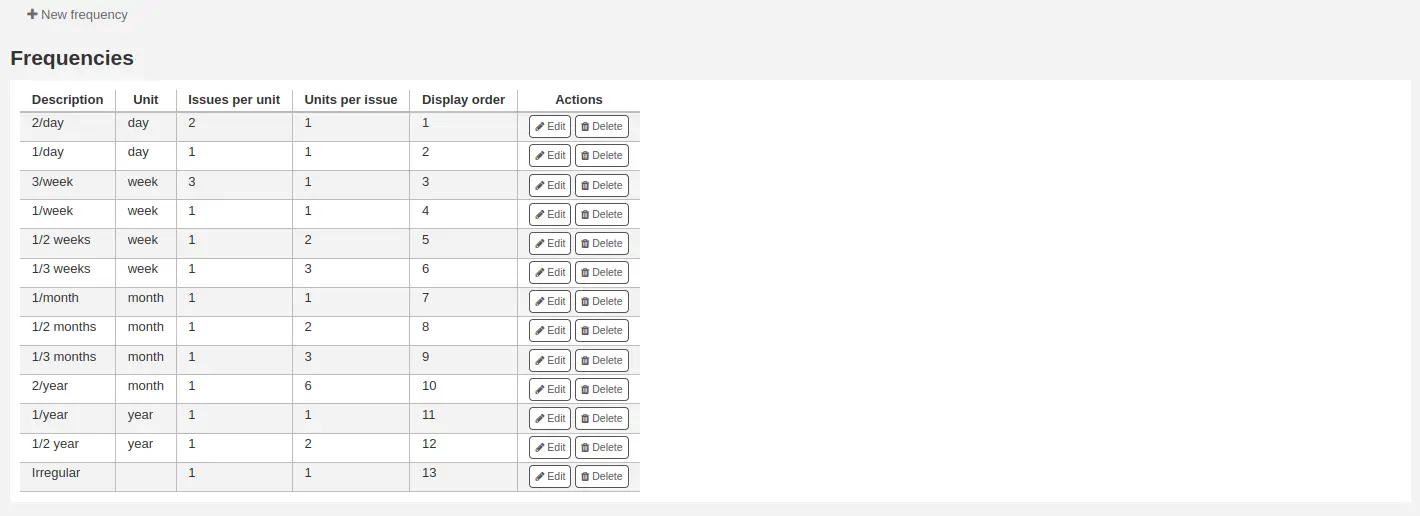
Μπορείτε να επεξεργαστείτε, να διαγράψετε και να δημιουργήσετε νέες.
Προσθήκη μίας συχνότητας
Για να προσθέσετε μια νέα συχνότητα, επιλέξτε το κουμπί «Νέα συχνότητα».
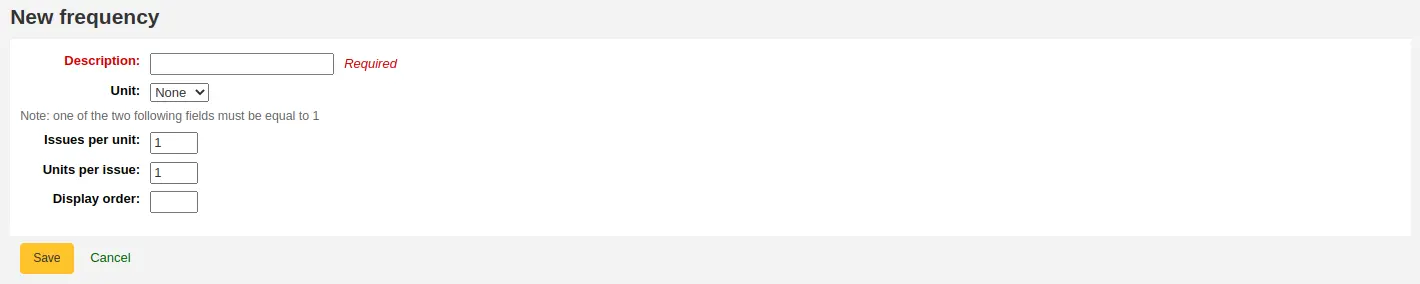
Περιγραφή: αυτό είναι το όνομα που θα εμφανίζεται στο αναδιπλούμενο μενού κατά τη δημιουργία μιας νέας συνδρομής περιοδικής έκδοσης - βεβαιωθείτε ότι είναι περιγραφικό
Μονάδα: είναι η μονάδα που χρησιμοποιείται για την υπολογισμό του κύκλου δημοσίευσης. Επιλέξτε καμία (για ακανόνιστες συχνότητες), ημέρα, εβδομάδα, μήνα ή έτος.
Τεύχη ανά μονάδα: αφορά πόσα τεύχη δημοσιεύονται κατά τη διάρκεια της μονάδας που επιλέχθηκε παραπάνω (συνήθως είναι 1).
Μονάδες ανά τεύχος: πρόκειται για το πόσες μονάδες πρέπει να μετρήσουμε μέχρι να εκδοθεί το επόμενο τεύχος.
Σειρά εμφάνισης: αυτή είναι η σειρά εμφάνισης στο αναδυπλούμενο μενού όταν δημιουργείται μία νέα συνδρομη στην παράμετρο του συστήματος creating a new subscription (μπορεί να θέλετε να βάλετε τις συχνότερες συχνότητες στην κορυφή και τις λιγότερο συχνές στο κάτω μέρος- η πιο πάνω θέση είναι 0). Πολλές συχνότητες μπορούν να έχουν την ίδια τιμή σειράς εμφάνισης. Εάν συμβαίνει αυτό, θα εμφανίζονται με τη σειρά με την οποία δημιουργήθηκαν.
Πρακτική συμβουλή
Για να καταλάβετε το «τεύχη ανά μονάδα» έναντι των «μονάδων ανά τεύχος», μπορείτε να το διαβάσετε ως «<τεύχη ανά μονάδα> τεύχος(η) κάθε <μονάδες ανά τεύχος> <μονάδα>». Για παράδειγμα, μια δεκαπενθήμερη συχνότητα (κάθε δύο εβδομάδες) θα ήταν «1 τεύχος κάθε 2 εβδομάδες». Έτσι, τα «τεύχη ανά μονάδα» θα είναι 1 και οι «μονάδες ανά τεύχος» θα είναι 2. Δείτε παρακάτω περισσότερα παραδείγματα.
Παραδείγματα
Ακολουθούν ορισμένα παραδείγματα για τις συνηθέστερες συχνότητες δημοσίευσης περιοδικών εκεδόσεων.
Συχνότητα |
Μονάδα |
Τεύχη ανά μονάδα |
Μονάδες ανά τεύχη |
|---|---|---|---|
Ημερήσια («1 τεύχος ανά μία ημέρα») |
Ημέρα |
1 |
1 |
Τρεις φορές την εβδομάδα («3 τεύχη ανά μία εβδομάδα») |
Εβδομάδα |
3 |
1 |
Ημι-εβδομαδιαία )(«2 τεύχη ανά 1 εβδομάδα») |
Εβδομάδα |
2 |
1 |
Εβδομαδιαία («1 τεύχος ανά εβδομάδα») |
Εβδομάδα |
1 |
1 |
Δισεβδομαδιαία/Δεκαπενθήμερη («1 τεύχος ανά δύο εβδομάδες») |
Εβδομάδα |
1 |
2 |
Μηνιαία («1 τεύχος ανά 1 μήνα») |
Μήνας |
1 |
1 |
Διμηνιαία («1 τεύχος ανά 2 μήνες») |
Μήνας |
1 |
2 |
Τριμηνιαία («1 τεύχος ανά 3 μήνες») |
Μήνας |
1 |
3 |
Εξαμηνιαία («1 τεύχος ανά 6 μήνες») |
Μήνας |
1 |
6 |
Ετήσια («1 τεύχος ανά έτος») |
Έτος |
1 |
1 |
Διετής («1 τεύχος ανά 2 χρόνια») |
Έτος |
1 |
2 |
Διαχείριση προτύπων περιοδικής αρίθμησης
Σημείωση
Μόνο το προσωπικό με το σχετικό δικαίωμα της παραμέτρου του συστήματος serials ή οποιοδήποτε από τα επιμέρους δικαιώματα περιοδικών (ή το δικαίωμα superlibrarian) θα είναι σε θέση να διαχειρίζεται πρότυπα αρίθμησης.
Κάθε φορά που δημιουργείτε ένα νέο πρότυπο αρίθμησης στις περιοδικές εκδόσεις, μπορείτε να το αποθηκεύσετε για μελλοντική χρήση. Αυτά τα πρότυπα είναι προσβάσιμα μέσω της σελίδας «Διαχείριση προτύπων αρίθμησης».
Πηγαίνετε εκεί: Περισσότερα > Περιοδικές εκδόσεις> Διαχείριση προτύπων αρίθμησης
Αυτή η σελίδα θα σας εμφανίσει τα πρότυπα αρίθμησης που έχετε αποθηκεύσει στο παρελθόν, καθώς και μερικά βασικά πρότυπα.
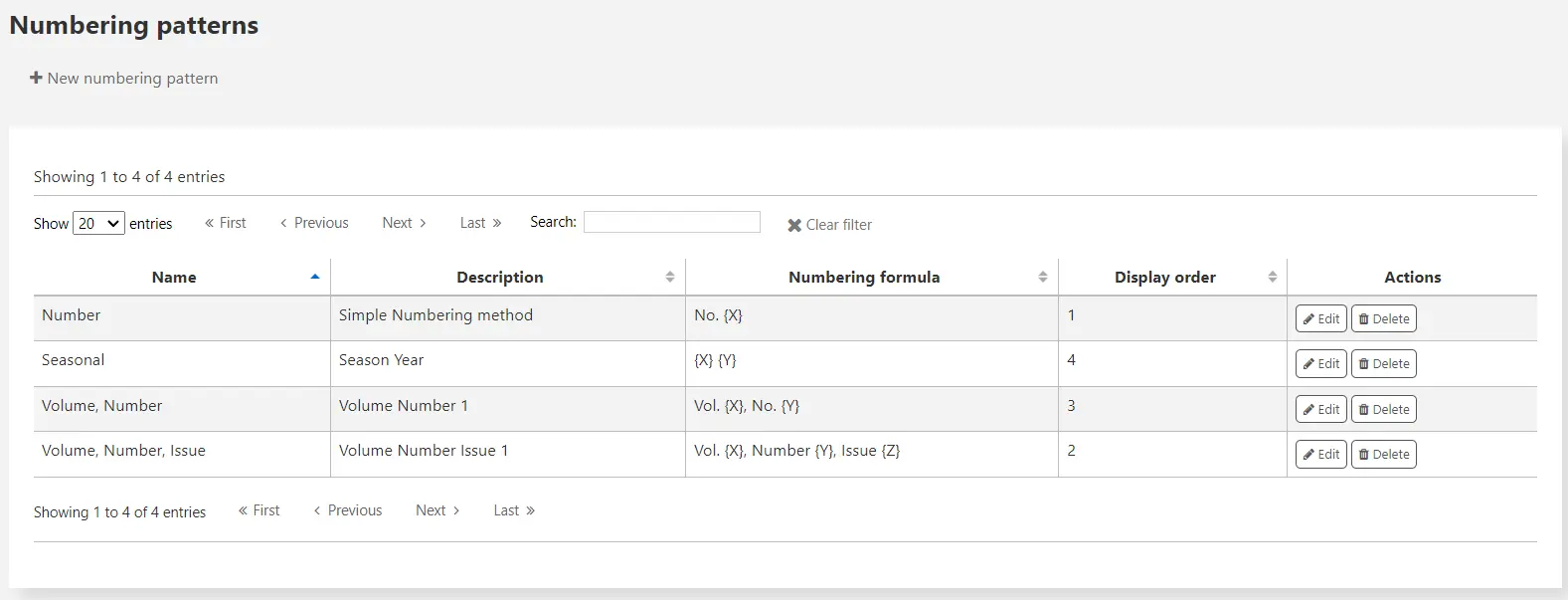
Σημείωση
Εάν έχετε αναβαθμισμένο από μια παλιότερη έκδοση το Koha (πριν από την έκδοση 3.14) θα δείτε το “Backup patterns” να αναφέρεται για τα πρότυπα. Με αυτόν τον τρόπο το Koha αποθήκευσε τα παλιά σας πρότυπα αρίθμησης. Μπορείτε να τα επεξεργαστείτε για να τους δώσετε πιο ουσιαστικά ονόματα από εδώ.
Προσθήκη μοτίβου αρίθμησης
Για να προσθέσετε νέο μοτίβο επιλέξτε το κουμπί «Νέο μοτίβο αρίθμησης».
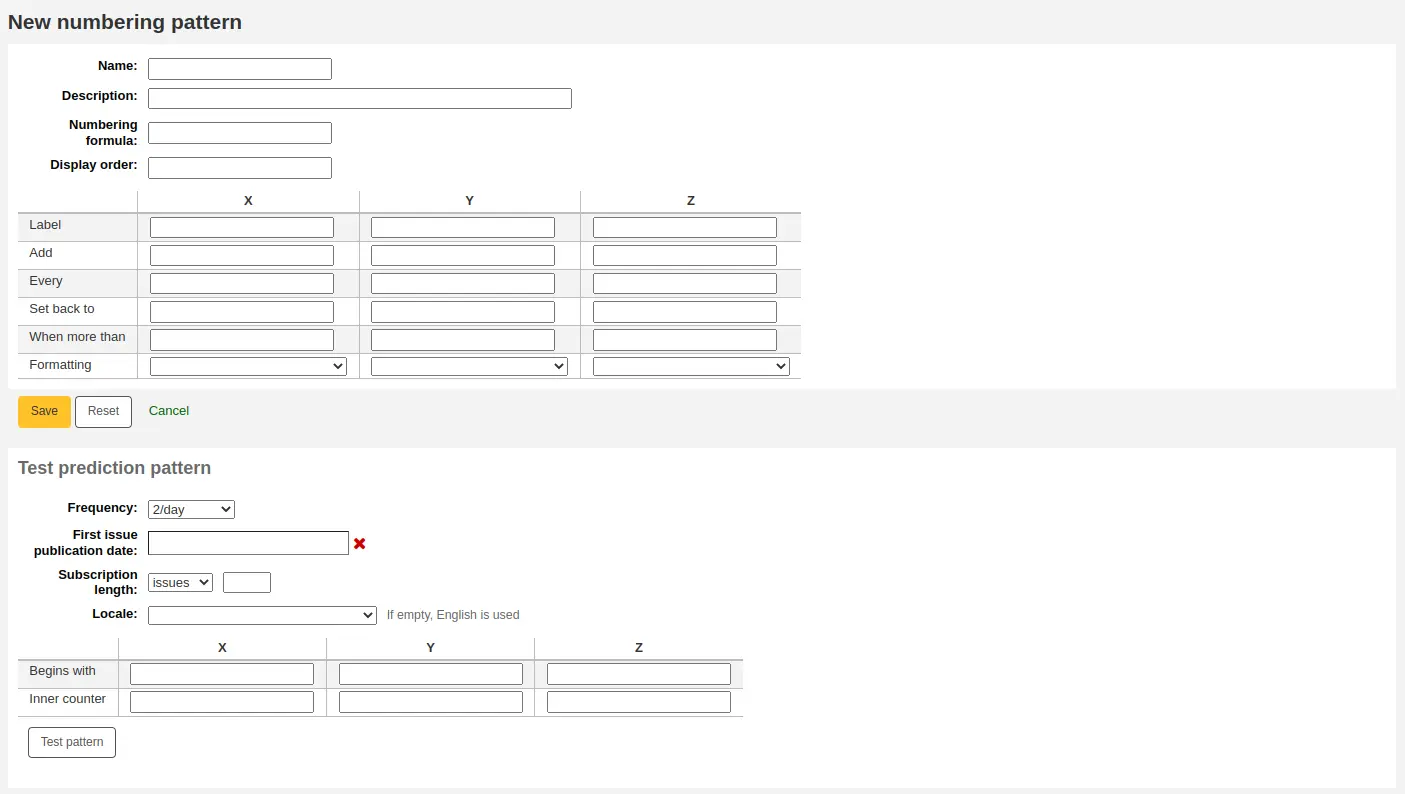
Όνομα: αυτό είναι το όνομα που θα εμφανίζεται στο αναδιπλούμενο μενού όταν δημιουργείται μια νέα συνδρομή περιοδικής έκδοσης, όπως προβλέπει η παράμετρος του συστήματος creating a new serial subscription- βεβαιωθείτε ότι είναι περιγραφικό.
Περιγραφή: πρόκειται για την περαιτέρω περιγραφή του μοτίβου αρίθμησης- δεν εμφανίζεται κατά τη δημιουργία μιας νέας συνδρομής, εμφανίζεται μόνο στον πίνακα των προτύπων αρίθμησης στην παράμετρο numbering patterns table (see above).
Τύπος αρίθμησης: χρησιμοποιείται για τη δημιουργία του αριθμού για κάθε τεύχος. Μπορείτε να χρησιμοποιήσετε θέσεις τοποθέτησης για έως και τρεις μεταβλητές {X}, {Y} και {Z} (οι οποίες μπορούν να οριστούν παρακάτω), καθώς και προκαθορισμένες μεταβλητές:
{Day} θα αντικατασταθεί από την ημερομηνία (δύο ψηφία)
{Month} θα αντικατασταθεί από τον αριθμό του μήνα (δύο ψηφία)
{Year} θα αντικατασταθεί από το έτος (τέσσερα ψηφία)
{DayName} θα αντικατασταθεί από το όνομα της ημέρας της εβδομάδας
Προειδοποίηση
Η τοπική ρύθμιση αγνοείται στη μεταβλητή DayName. Θα εμφανίζεται πάντα στα αγγλικά. Χρησιμοποιήστε μία από τις μεταβλητές X, Y ή Z στον πίνακα με τη μορφοποίηση «Όνομα ημέρας» για να έχετε το όνομα της ημέρας σε άλλη γλώσσα εκτός από τα αγγλικά.
{NameMonth} θα αντικατασταθεί από το όνομα του μήνα
Προειδοποίηση
Η τοπική ρύθμιση αγνοείται στη μεταβλητή MonthName. Θα εμφανίζεται πάντα στα αγγλικά. Χρησιμοποιήστε μία από τις μεταβλητές X, Y ή Z στον πίνακα με τη μορφοποίηση «Όνομα μήνα» για να έχετε το όνομα του μήνα σε άλλη γλώσσα εκτός από τα αγγλικά.
Έκδοση
Οι θέσεις {Day}, {Month}, {Year}, {DayName} και {MonthName} προστέθηκαν στο Koha στην έκδοση 24.05.
Μαζί με τις μεταβλητές, μπορείτε να εισαγάγετε οποιοδήποτε κείμενο θέλετε να εμφανίζεται στον αριθμό του τεύχους. Πρέπει επίσης να συμπεριλάβετε τυχόν κενά που θέλετε να εμφανίζονται στους αριθμούς των τευχών. Το κείμενο θα παραμείνει το ίδιο για κάθε τεύχος και οι μεταβλητές θα διαφέρουν.
Προειδοποίηση
Οι μεταβλητές X, Y και Z πρέπει να είναι γραμμένες με κεφαλαία γράμματα και να βρίσκονται μέσα σε αγκύλες.
Παραδείγματα
Vol. {X} No {Y} / Τόμ. {X} Τεύχ. {Y}
Τεύχος {X} ({Year}-{Month}-{Day})
{X} {Y}
Σειρά εμφάνισης: αυτή είναι η σειρά εμφάνισης στο αναδυπλούμενο μενού όταν δημιουργείται μία νέα συνδρομη στην παράμετρο του συστήματος creating a new subscription (μπορεί να θέλετε να βάλετε τις συχνότερες συχνότητες στην κορυφή και τις λιγότερο συχνές στο κάτω μέρος- η πιο πάνω θέση είναι 0). Πολλές συχνότητες μπορούν να έχουν την ίδια τιμή σειράς εμφάνισης. Εάν συμβαίνει αυτό, θα εμφανίζονται με τη σειρά με την οποία δημιουργήθηκαν.
Στον πίνακα πρέπει να εισαγάγετε τις παραμέτρους για κάθε μεταβλητή.
Ετικέτα: αυτό είναι απλώς ένα όνομα για τη μεταβλητή, δεν χρησιμοποιείται πουθενά αλλού, αλλά βοηθά στην αναγνώριση του τι υποτίθεται ότι είναι η μεταβλητή.
Προσθήκη: πόσοι αριθμοί ή μονάδες προστίθενται στη μεταβλητή.
Κάθε: οι αριθμοί ή οι μονάδες που προστίθενται στη μεταβλητή προστίθενται σε κάθε πόσα τεύχη.
Επαναφορά σε: χρησιμοποιείται για κυκλική αρίθμηση- εισαγάγετε τον αρχικό αριθμό.
Όταν υπάρχουν περισσότερα από: αυτό χρησιμοποιείται για την κυκλική αρίθμηση- πληκτρολογήστε τον τελευταίο αριθμό.
Πρακτική συμβουλή
Κατά τη συμπλήρωση αυτών των τεσσάρων παραμέτρων («Προσθήκη», «κάθε», «επαναφορά σε» και «Όταν υπάρχουν περισσότερα από»), δουλέψτε στήλη προς στήλη και διαβάστε το ως πρόταση: «Προσθήκη 1 Κάθε 1 έκδοση, επαναφορά στο 1 όταν είναι περισσότερα από 10».
Μορφοποίηση: χρησιμοποιείται εάν, αντί για αριθμούς, θέλετε να εμφανίζονται λέξεις στον αριθμό του τεύχους σας. Μπορείτε να επιλέξετε
Ονομασία της ημέρας (Δευτέρα, Τρίτη, Τετάρτη κ.λπ.)
Ονομασία της ημέρας (συντομογραφία) (Δευ, Τρί, Τετ κ.λπ.)
Ονομασία του μήνα (Ιανουάριος, Φεβρουάριος, Μάρτιος κ.λπ.)
Ονομασία του μήνα (συντομογραφία) (Ιαν, Φεβ, Μαρ κ.λπ.)
Όνομα της εποχής (Άνοιξη, Καλοκαίρι, Φθινόπωρο, Χειμώνας)
Όνομα της εποχής (συντομογραφία) (Ανο, Καλ, Φθι, Χει)
Προειδοποίηση
Όταν συμπληρώνετε τον πίνακα, πρέπει πάντα να χρησιμοποιείτε αριθμούς, ακόμη και για την αναπαράσταση των ονομάτων των ημερών, των μηνών ή των εποχών. Ακολουθούν τα ισοδύναμα για το καθένα
Ημέρες |
Κυριακή |
0 |
Δευτέρα |
1 |
|
Τρίτη |
2 |
|
Τετάρτη |
3 |
|
Πέμπτη |
4 |
|
Παρασκευή |
5 |
|
Σάββατο |
6 |
|
Μήνες |
Ιανουάριος |
0 |
Φεβρουάριος |
1 |
|
Μάρτιος |
2 |
|
Απρίλιος |
3 |
|
Μάιος |
4 |
|
Ιούνιος |
5 |
|
Ιούλιος |
6 |
|
Αύγουστος |
7 |
|
Σεπτέμβριος |
8 |
|
Οκτώβριος |
9 |
|
Νοέμβριος |
10 |
|
Δεκέμβριος |
11 |
|
Εποχές |
Άνοιξη |
0 |
Καλοκαίρι |
1 |
|
Φθινόπωρο |
2 |
|
Χειμώνας |
3 |
Πριν αποθηκεύσετε το μοτίβο αρίθμησής σας, μπορείτε να το δοκιμάσετε για να βεβαιωθείτε ότι συμπεριφέρεται όπως θέλετε.
Συχνότητα: επιλέξτε μια συχνότητα που ταιριάζει με το μοτίβο αρίθμησής σας.
Ημερομηνία δημοσίευσης του πρώτου τεύχους: επιλέξτε μια ημερομηνία κατά την οποία θα ξεκινήσει η δοκιμή σας.
Διάρκεια συνδρομής: εισαγάγετε έναν αριθμό τευχών, εβδομάδων ή μηνών για να δοκιμάσετε το μοτίβο αρίθμησής σας- αν το μοτίβο αρίθμησης είναι κυκλικό, συνιστάται να δοκιμάσετε τουλάχιστον δύο κύκλους για να δείτε την αλλαγή στους κύκλους και να βεβαιωθείτε ότι συμπεριφέρεται σωστά.
Τοπική γλώσσα: εάν χρησιμοποιείτε ονόματα ημερών, μηνών ή εποχών, μπορείτε να επιλέξετε τη γλώσσα στην οποία θα εμφανίζονται αυτά τα ονόματα.
Σημείωση
Η τοποθεσία δεν λειτουργεί προς το παρόν καλά με τα ονόματα εποχών.
Στη συνέχεια εισάγετε τις παραμέτρους για τις μεταβλητές σας.
Αρχίζει με: εισαγάγετε την πρώτη τιμή για κάθε μεταβλητή, αυτές θα πρέπει να είναι οι τιμές του τεύχους που έχουν εισαχθεί στην ενότητα «Ημερομηνία δημοσίευσης του πρώτου τεύχους» ανωτέρω.
Εσωτερικός μετρητής: εισαγάγετε πόσα τεύχη έχουν ήδη περάσει στον κύκλο, έτσι ώστε το Koha να μπορεί να υπολογίσει πότε θα επιστρέψει στον κύκλο.
Επιλέξτε τη «Δοκιμή μοτίβου» για να δείτε τα αποτελέσματα. Εάν το αποτέλεσμα είναι το αναμενόμενο, μπορείτε να αποθηκεύσετε το μοτίβο αρίθμησής σας. Εάν τα αποτελέσματα δεν ανταποκρίνονται στις προσδοκίες σας, επιστρέψτε και τροποποιήστε τις παραμέτρους και δοκιμάστε ξανά.
Παραδείγματα
Μήνας και έτος για μηνιαίες περιοδικές εκδόσεις
Τύπος αρίθμησης: {X} {Y}
X
Y
Z
Ταμπέλα
Μήνας
Έτος
Να προστίθεται
1
1
Κάθε
1
12
Επαναφορά σε
0
0
Όταν υπάρχουν περισσότερα από
11
99999
Μορφοποίηση
Ονομασία μήνα
Τόμος και αριθμός για μηνιαίες περιοδικές εκδόσεις
Τύπος αρίθμησης: {X} No.{Y}
X
Y
Z
Ταμπέλα
Τόμος
Αριθμός
Να προστίθεται
1
1
Κάθε
12
1
Επαναφορά σε
0
1
Όταν υπάρχουν περισσότερα από
99999
12
Μορφοποίηση
Εποχή και έτος για τριμηνιαίες περιοδικές εκδόσεις
Τύπος αρίθμησης: {X} {Y}
X
Y
Z
Ταμπέλα
Εποχή
Έτος
Να προστίθεται
1
1
Κάθε
1
4
Επαναφορά σε
0
0
Όταν υπάρχουν περισσότερα από
3
99999
Μορφοποίηση
Ονομασία Εποχής
Τόμος και αριθμός για εβδομαδιαίες περιοδικές εκδόσεις
Τύπος αρίθμησης: {X} No.{Y}
X
Y
Z
Ταμπέλα
Τόμος
Αριθμός
Να προστίθεται
1
1
Κάθε
52
1
Επαναφορά σε
0
1
Όταν υπάρχουν περισσότερα από
99999
52
Μορφοποίηση
Σημείωση
«Βρείτε περισσότερα μοτίβα αρίθμησης στο wiki του Koha <https://wiki.koha-community.org/wiki/Serial_Pattern_Library>».
Προσθήκη μίας συνδρομής
Σημείωση
Μόνο το προσωπικό με το σχετικό δικαίωμα της παραμέτρου του συστήματος create_subscription (ή το δικαίωμα superlibrarian) θα μπορεί να προσθέσει περιοδικές συνδρομές.
Οι συνδρομές μπορούν να προστεθούν επιλέγοντας το κουμπί «Νέο» σε οποιαδήποτε βιβλιογραφική εγγραφή και έπειτα «Νέα συνδρομή»
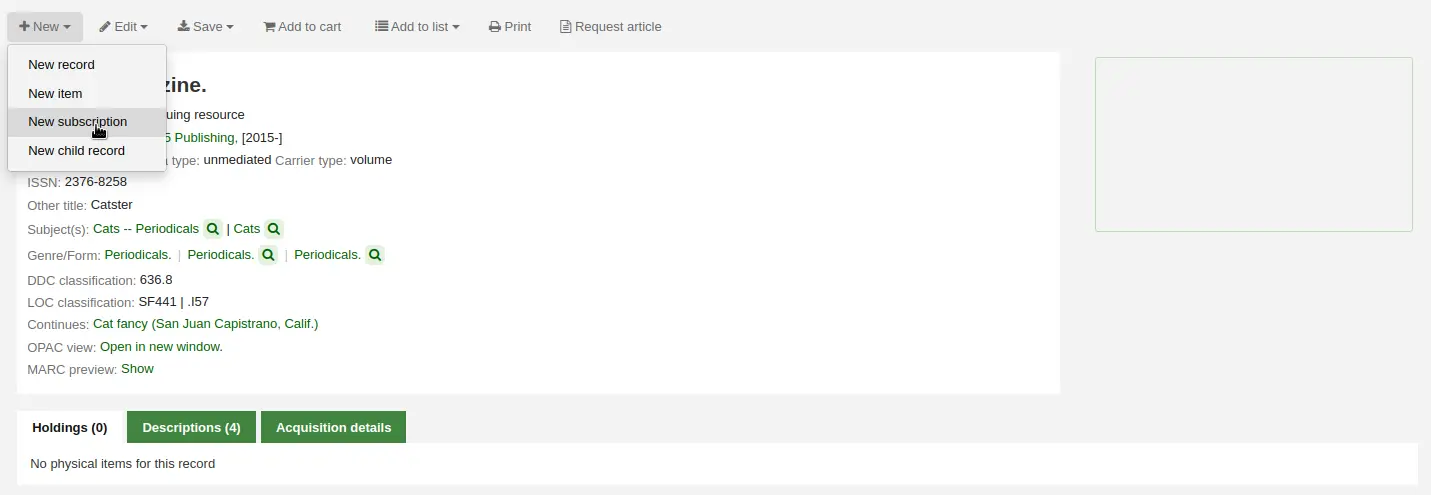
Ή επιλέξτε το κουμπί «Νέα συνδρομή» στην ενότητα των περιοδικών
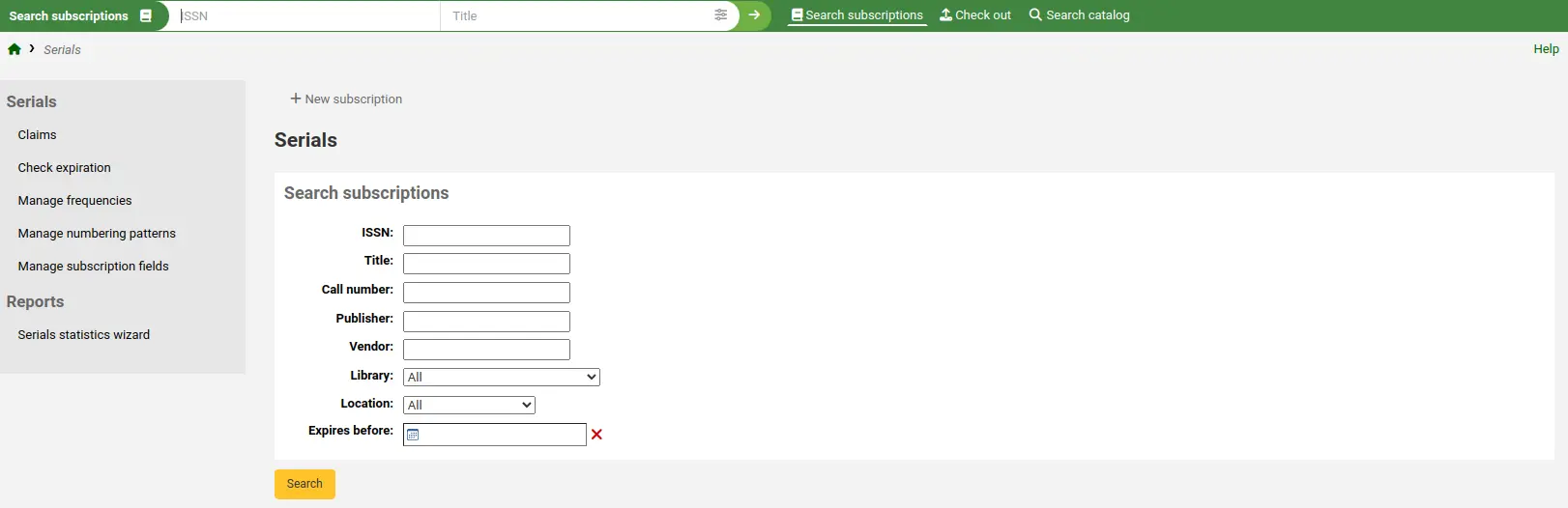
Εάν εισάγετε μια νέα συνδρομή από την ενότητα Περιοδικές εκδόσεις, θα σας παρουσιαστεί μια κενή φόρμα (εάν δημιουργείτε νέα συνδρομή από βιβλιογραφική εγγραφή, η φόρμα θα περιλαμβάνει τις πληροφορίες για τον αριθμό εγγραφής).
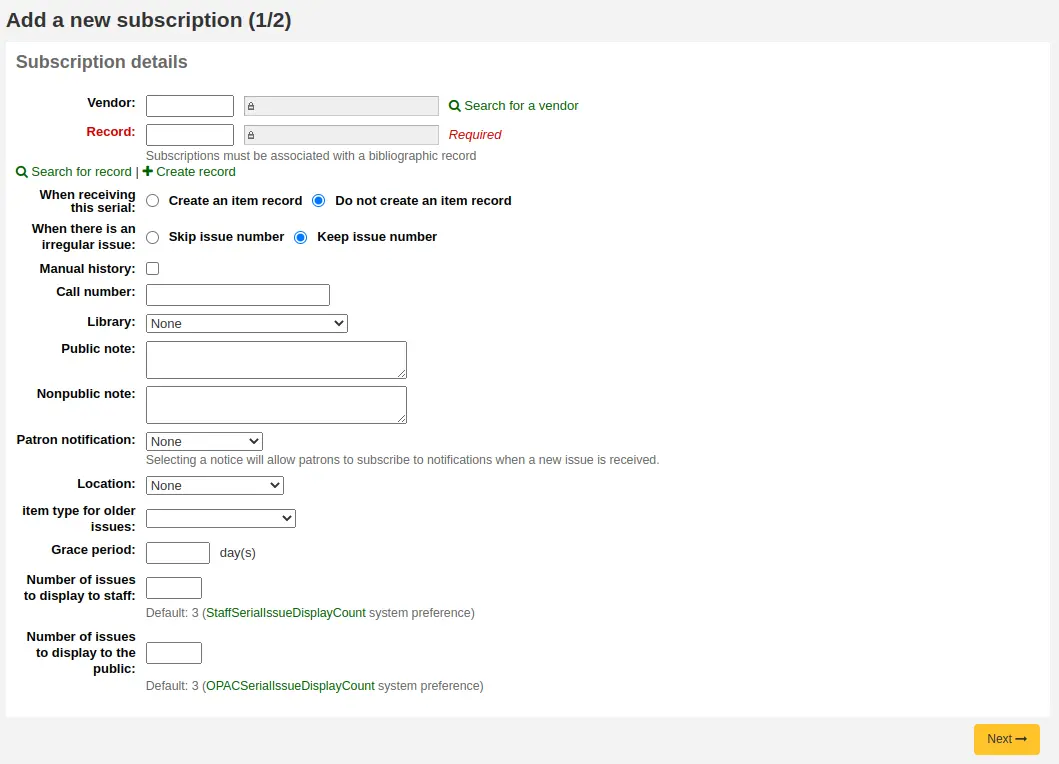
Προμηθευτής: μπορεί να βρεθεί είτε αναζητώντας τους προμηθευτές που έχουν εισαχθεί μέσω της μονάδας των προσκτήσεων Acquisitions module είτε εισάγοντας με το χέρι τον αναγνωριστικό αριθμό του προμηθευτή
Οι πληροφορίες προμηθευτή δεν είναι υποχρεωτικές
Για να αξιώσετε ελλιπή και καθυστερημένα τεύχη, πρέπει να εισαγάγετε τα στοιχεία του προμηθευτή
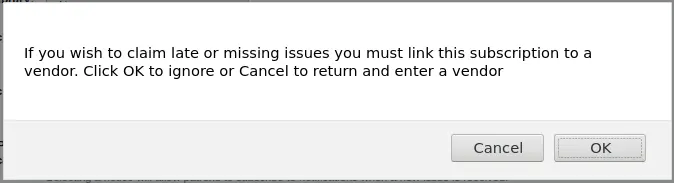
Εγγραφή: ο αριθμός της εγγραφής MARC με την οποία θέλετε να συνδέσετε αυτή τη συνδρομή
Αν δημιουργήσατε μια νέα συνδρομή από μια βιβλιογραφική εγγραφή, ο αριθμός εγγραφής και ο τίτλος θα είναι ήδη συμπληρωμένοι
Μπορείτε να αναζητήσετε μια υπάρχουσα εγγραφή επιλέγοντας τον σύνδεσμο «Αναζήτηση εγγραφής» κάτω από τα πλαίσια
Εάν δεν υφίσταται βιβλιογραφική εγγραφή για αυτή τη συνδρομή, μπορείτε να δημιουργήσετε μία επιλέγοντας τον σύνδεσμο «Δημιουργία εγγραφής» κάτω από τα πλαίσια
Μπορείτε επίσης να πληκτρολογήσετε το βιβλιογραφικό αριθμό μιας εγγραφή στο πρώτο πλαίσιο
Στη συνέχεια, μπορείτε να επιλέξετε αν θα δημιουργείται ένα νέο αντίτυπο όταν παραλαμβάνετε ένα τεύχος
Σημείωση
Αν προσθέτετε ραβδοκώδικες (barcode) στα τεύχη ή αν τα διακινείτε, επιλέξτε να δημιουργήσετε ένα αντίτυπο κατά την παραλαβή
Όταν υπάρχει ακανόνιστο τεύχος: επιλέξτε πώς θα χειρίζεστε τις ακανόνιστες εκδόσεις στη συνδρομή σας, είτε παραλείποντας τον αριθμό του τεύχους είτε διατηρώντας τον αριθμό του τεύχους
Σημείωση
Εάν οι αριθμοί είναι πάντα διαδοχικοί, επιλέξτε «Διατήρηση αριθμού τεύχους»
Χειροκίνητο ιστορικό: αν επιλεγεί, θα μπορείτε να εισάγετε περιοδικές εκδόσεις εκτός του προτύπου πρόβλεψης μόλις αποθηκευτεί η συνδρομή. Για παράδειγμα, «Η βιβλιοθήκη έχει τεύχη από τον Ιούνιο του 1974 έως τον Δεκέμβριο του 1996». Για να το κάνετε αυτό, μεταβείτε στην καρτέλα «Προγραμματισμός» στη σελίδα λεπτομερειών της συνδρομής μόλις αποθηκευτεί η συνδρομή και επιλέξτε «Επεξεργασία ιστορικού».
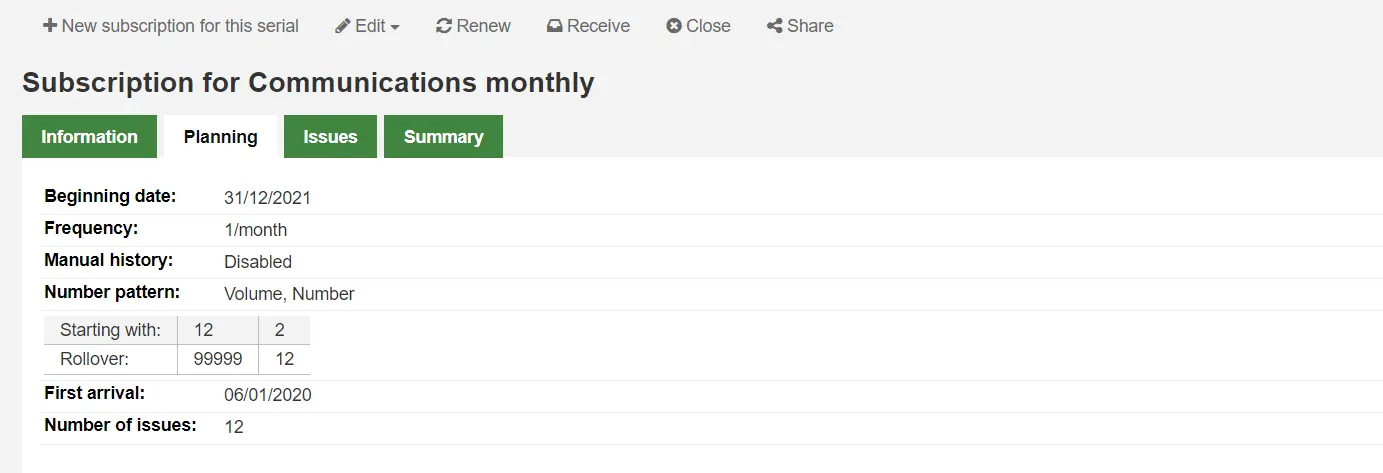
Ταξιθετικός αριθμός : ο ταξιθετικός αριθμός του αντιτύπου σας ή το πρόθεμα του ταξιθετικού αριθμού, ο οποίος θα αντιγραφεί στα αντίτυπα εάν δημιουργηθούν κατά την παραλαβή.
Βιβλιοθήκη: το παράρτημα στο οποίο ανήκει αυτή η συνδρομή.
Εάν περισσότερες από μία βιβλιοθήκες είναι συνδρομητές αυτής της περιοδικής έκδοσης, θα πρέπει να δημιουργήσετε μια συνδρομή για κάθε βιβλιοθήκη
Αυτό μπορεί να γίνει εύκολα χρησιμοποιώντας την επιλογή «Επεξεργασία ως νέα (διπλοεγγραφή)» που βρίσκεται στη σελίδα πληροφοριών συνδρομής και αλλάζοντας μόνο το πεδίο «Βιβλιοθήκη»
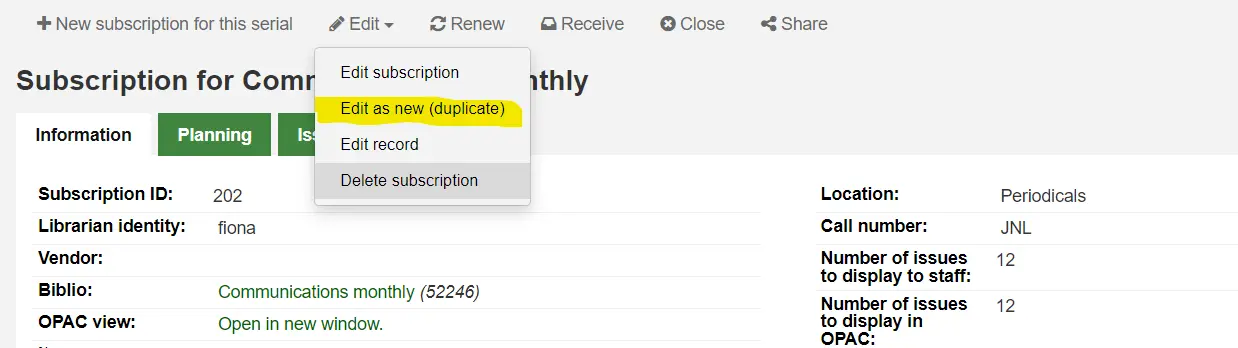
Δημόσια σημείωση: οποιεσδήποτε σημειώσεις θα θέλατε να εμφανίζονται στο OPAC για τους χρήστες/μέλη της βιβλιοθήκης
Μη δημόσια σημείωση: μπορεί να χρησιμοποιηθεί για σημειώσεις που είναι ορατές μόνο στο προσωπικό μέσω του διαχειριστικού περιβάλλοντός τους
Ειδοποίηση μελών: μπορείτε να επιλέξετε μια ειδοποίηση που θα αποσταλεί στα μέλη που έχουν εγγραφεί για ενημερώσεις σχετικά με αυτή την περιοδική έκδοση μέσω του Δημόσιου Καταλόγου (OPAC).
Για να εμφανιστεί αυτή η επιλογή, πρέπει να βεβαιωθείτε ότι έχετε δημιουργήσει μια ειδοποίηση τύπου«Περιοδικά (νεο τεύχος) στο εργαλείο των Ειδοποιήσεων και σημειωμάτων “Notices and slips” tool
Τοποθεσία: η τοποθεσία των ραφιών, η οποία θα αντιγραφεί στα αντίτυπα εάν δημιουργηθούν κατά την παραλαβή.
Τύπος τεκμηρίου: εάν δημιουργείτε αντίτυπα κατά την παραλαβή, επιλέξτε τον τύπο τεκμηρίου αυτών που δημιουργούνται.
Τύπος τεκμηρίου για παλαιότερα τεύχη: εάν δημιουργείτε αντίτυπα κατά την παραλαβή, επιλέξτε τον τύπο τεκμηρίου που θα αποδοθεί σε παλαιότερα τεύχη κατά την παραλαβή νέων τευχών. Αυτό θα εμφανιστεί μόνο αν είναι ενεργοποιημένη η σχετική παράμετρος του συστήματος makePreviousSerialAvailable.
Περίοδος χάριτος: ο αριθμός των ημερών πριν ένα τεύχος μεταφερθεί αυτόματα από την κατάσταση «Αναμενόμενο» στην κατάσταση «Καθυστερημένο». Αυτός ο μηχανισμός απαιτεί να έχει ρυθμιστεί να εκτελείται τακτικά η εργασία παρασκηνίου στην παράμετρο του συστήματος SerialsUpdate.pl.
Αριθμός τευχών που θα εμφανίζονται στο προσωπικό: αυτό σας επιτρέπει να ελέγχετε πόσα τεύχη εμφανίζονται εξ ορισμού στον κατάλογο εργασίας του προσωπικού, στην καρτέλα «Συνδρομές» της βιβλιογραφικής εγγραφής.
Εάν η τιμή αυτή αφεθεί κενή, θα χρησιμοποιηθεί η τιμή της παραμέτρου του συστήματος StaffSerialIssueDisplayCount.
Σημείωση
Αυτό δεν επηρεάζει τον αριθμό των τεκμηρίων που εμφανίζονται στην καρτέλα «Τεκμήρια», εάν δημιουργείτε αντίτυπα για τεύχη. Επηρεάζει μόνο τον αριθμό των τευχών που εμφανίζονται στην καρτέλα «Συνδρομές».
Αριθμός τευχών που θα εμφανίζονται στο κοινό: αυτό σας επιτρέπει να ελέγχετε πόσα τεύχη εμφανίζονται εξ ορισμού στο Δημόσιο Κατάλογο (OPAC), στην καρτέλα «Συνδρομές» στις βιβλιογραφικές εγγραφές
Εάν η τιμή αυτή αφεθεί κενή, θα χρησιμοποιηθεί η τιμή της παραμέτρου του συστήματος OPACSerialIssueDisplayCount.
Σημείωση
Αυτό δεν επηρεάζει τον αριθμό των τεκμηρίων που εμφανίζονται στην καρτέλα «Τεκμήρια», εάν δημιουργείτε αντίτυπα για τεύχη. Επηρεάζει μόνο τον αριθμό των τευχών που εμφανίζονται στην καρτέλα «Συνδρομές».
Μόλις συμπληρώσετε αυτά τα δεδομένα, μπορείτε να επιλέξετε «Επόμενο» για να εισαγάγετε τις πληροφορίες για το μοτίβο πρόβλεψης.
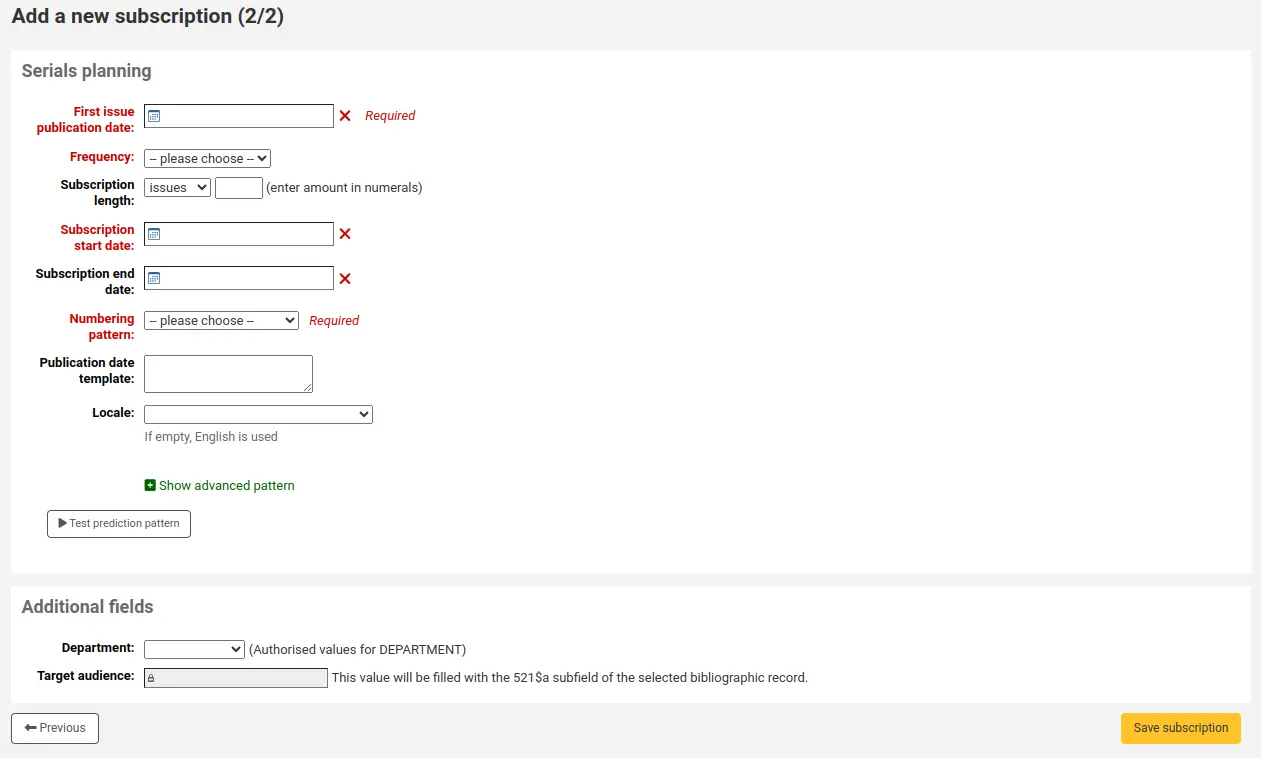
Ημερομηνία έκδοσης του πρώτου τεύχους: εισαγάγετε την ημερομηνία του τεύχους που έχετε στα χέρια σας, την ημερομηνία από την οποία θα ξεκινήσει το μοτίβο πρόβλεψης
Συχνότητα: επιλέξτε τη συχνότητα της περιοδικής έκδοσής σας. Υπάρχουν διάφορες προκαθορισμένες επιλογές, οι οποίες είναι ορατές μαζί με τις δικές σας προσαρμοσμένες συχνότητες στην παράμετρο διαχείρισης των συχνοτήτων “manage frequencies”. Εάν η συχνότητα που αναζητάτε δεν υπάρχει εκεί, μπορείτε να προσθέσετε μια προσαρμοσμένη μέσω της σχετικής παραμέτρου add a custom frequency.
Διάρκεια συνδρομής: εισαγάγετε τον αριθμό των τευχών, των εβδομάδων ή των μηνών στη συνδρομή. Αυτό χρησιμοποιείται επίσης για τη ρύθμιση ειδοποιήσεων ανανέωσης.
Ημερομηνία έναρξης συνδρομής: αυτή είναι η ημερομηνία έναρξης της συνδρομής. Xρησιμοποιείται για τη ρύθμιση ειδοποιήσεων ανανέωσης.
Ημερομηνία λήξης συνδρομής: θα πρέπει να εισαχθεί μόνο για συνδρομές που έχουν λήξει (εάν εισάγετε στοιχεία για περιοδικά σε εκκρεμότητα).
Μοτίβο αρίθμησης: επιλέξτε τον τρόπο αρίθμησης των τευχών. Οι επιλογές εδώ είναι αυτές που εμφανίζονται στην ενότητα της διαχείρισης του μοτίβου αρίθμησης manage numbering patterns.
Εάν το μοτίβο αρίθμησης που χρειάζεστε δεν έχει δημιουργηθεί ακόμα, μπορείτε να δημιουργήσετε ένα νέο επιλέγοντας «Εμφάνιση σύνθετου μοτίβου» και στη συνέχεια «Τροποποίηση μοτίβου». Αυτό είναι το ίδιο με την προσθήκη μοτίβου στην παράμετρο του συστήματος adding a numbering pattern (βλ. ενότητα παραπάνω).
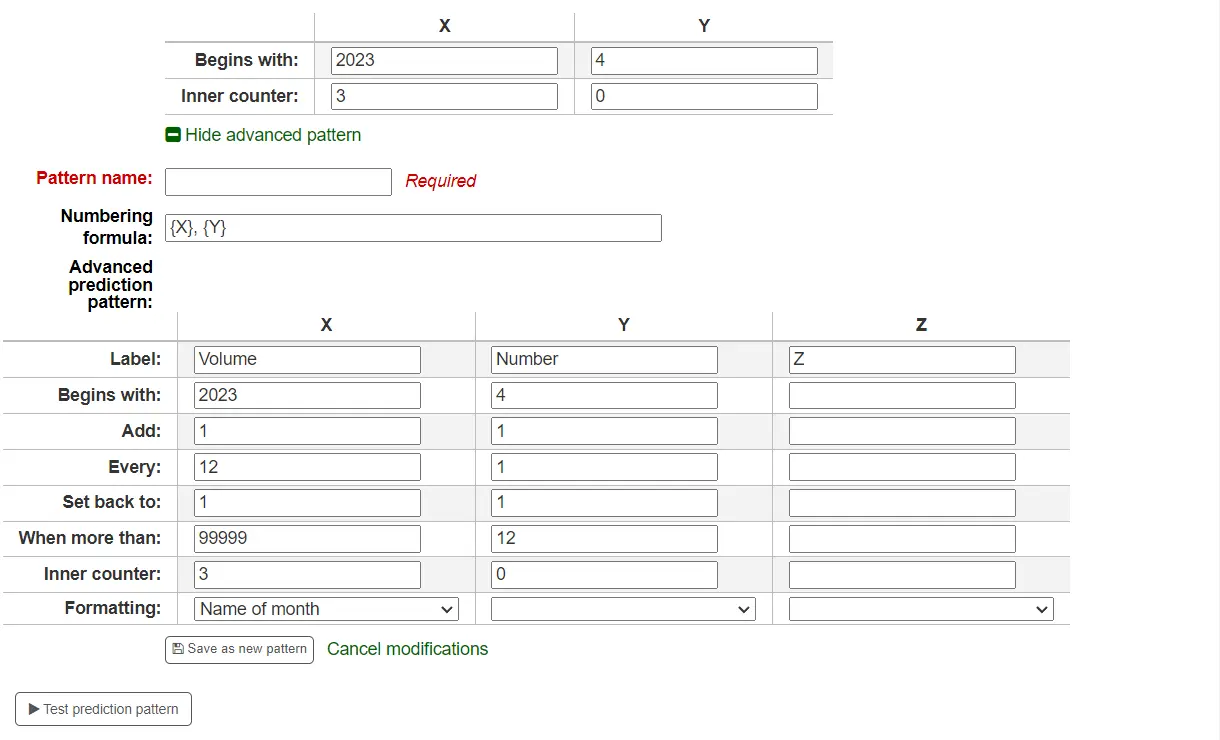
Πρότυπο ημερομηνίας δημοσίευσης: αυτό είναι το υπόδειγμα που θα χρησιμοποιηθεί για το πεδίο «Δημοσιεύθηκε στις (κείμενο)». Μπορείτε να χρησιμοποιήσετε την Εργαλειοθήκη Προτύπων («Template Toolkit») για να δημιουργήσετε το πρότυπό σας. Για παράδειγμα, ο κωδικός
[% serialseq %] [% publisheddate %]θα συμπληρώσει το πεδίο «Δημοσιεύθηκε στις (κείμενο)» με τον αριθμό περιοδικού και την ημερομηνία.Σημείωση
Μπορείτε να χρησιμοποιήσετε τα ακόλουθα πεδία συνδρομής στο πρότυπο:
serialseq
serialseq_x
serialseq_y
serialseq_z
subscriptionid
αριθμό βιβλιογραφικής εγγραφής
status
planneddate
publisheddate
publisheddatetext
notes
routingnotes
Έκδοση
Αυτό το πεδίο προστέθηκε στην έκδοση του Koha 23.11.
Τοπική γλώσσα: εάν χρησιμοποιείτε ονόματα ημερών, μηνών ή εποχών, μπορείτε να επιλέξετε τη γλώσσα στην οποία θα εμφανίζονται αυτά τα ονόματα.
Σημείωση
Η τοποθεσία δεν λειτουργεί προς το παρόν καλά με τα ονόματα εποχών.
Μόλις επιλεγεί ένα «Μοτίβο αρίθμησης», θα εμφανιστεί ο πίνακας αρίθμησης.
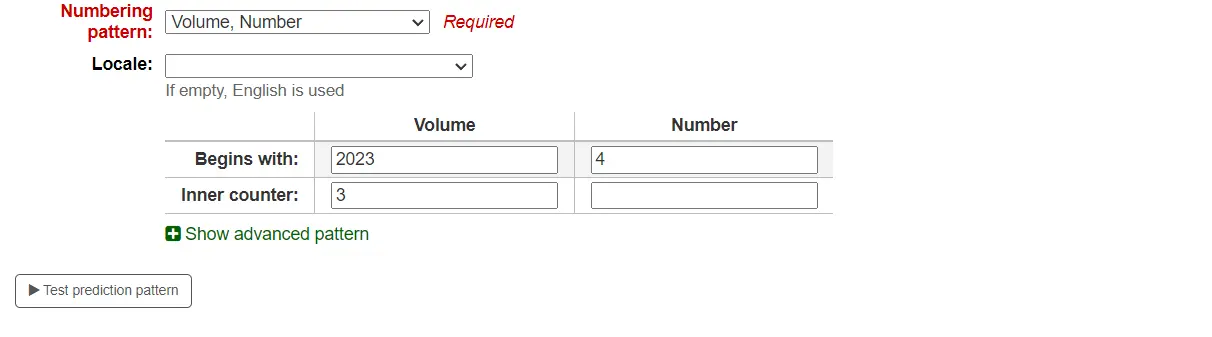
Αρχίζει με: εισαγάγετε την πρώτη τιμή για κάθε μεταβλητή, αυτές θα πρέπει να είναι οι τιμές του τεύχους που έχουν εισαχθεί στην ενότητα «Ημερομηνία δημοσίευσης του πρώτου τεύχους» ανωτέρω.
Εσωτερικός μετρητής: εισαγάγετε πόσα τεύχη έχουν ήδη περάσει στον κύκλο, έτσι ώστε το Koha να μπορεί να υπολογίσει πότε θα επιστρέψει στον κύκλο.
Για παράδειγμα: Εάν το πρώτο τεύχος που λαμβάνετε είναι «vol. 4, no. 1, iss. 796», πρέπει να ρυθμίσετε «εσωτερικός μετρητής = 0». Αλλά αν είναι «vol. 4, no. 2, iss. 797», ο εσωτερικός μετρητής πρέπει να είναι «1».
Αφού συμπληρώσετε αυτά τα δεδομένα, επιλέξτε το κουμπί «Μοτίβο δοκιμαστικής πρόβλεψης» για να δείτε ποια τεύχη θα δημιουργήσει το σύστημα, εάν υπάρχουν παρατυπίες μπορείτε να επιλέξετε ποια τεύχη δεν υπάρχουν από τη λίστα που παρουσιάζεται.
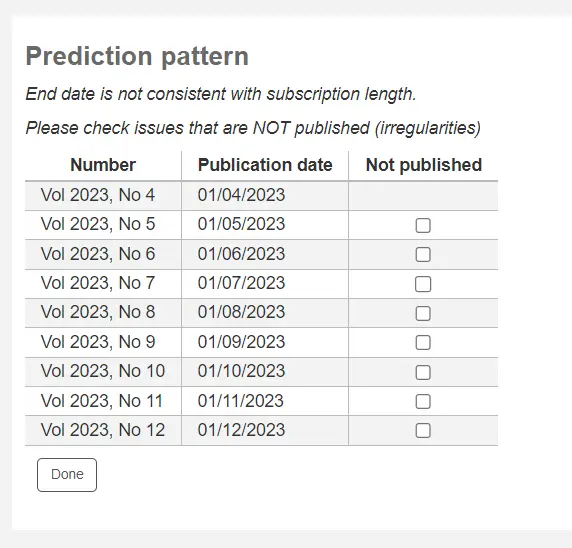
Εάν έχετε προσθέσει πεδία με την παράμετρο του συστήματος custom fields, θα είναι επεξεργάσιμα πάνω από τα κουμπιά στο κάτω μέρος της οθόνης
Click “Save subscription” to save the information you have entered.
Σημείωση
“Βρείτε δείγματα παραδειγμάτων περιοδικότητας στη βιβλιοθήκη μοτίβων περιοδικότητας στο wiki <https://wiki.koha-community.org/wiki/Serial_Pattern_Library>”__.
Επεξεργασία μίας συνδρομής
Σημείωση
Μόνο το προσωπικό με το δικαίωμα επεξεργασίας των συνδρομών, όπως ορίζεται στην παράμετρο του συστήματος edit_subscription permission ή την άδεια superlibrarian permission) θα μπορεί να επεξεργαστεί υπάρχουσες περιοδικές συνδρομές.
Για να επεξεργαστείτε μια συνδρομή, επιλέξτε «Επεξεργασία» και «Επεξεργασία συνδρομής» από τη σελίδα συνδρομής. Αυτό θα σας οδηγήσει πίσω στην ίδια φόρμα με αυτή που χρησιμοποιείται όταν δημιουργείται μία νεα συνδρομή κατά την παράμετρο του συστήματος δημιουργία νέας συνδρομής.
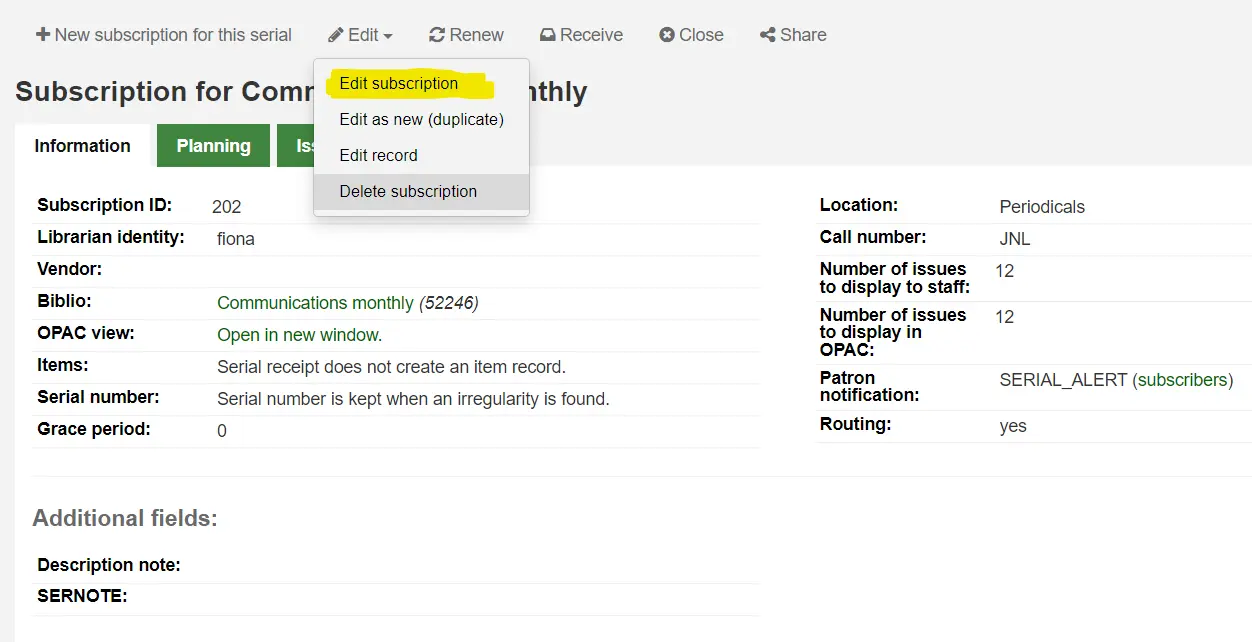
Μπορείτε επίσης να επεξεργαστείτε μαζικά τις συνδρομές . Για να το κάνετε αυτό, αναζητήστε τις συνδρομές που θέλετε να αλλάξετε. Στα αποτελέσματα, τσεκάρετε τα κουτάκια δίπλα στις συνδρομές που θέλετε να επεξεργαστείτε. Θα εμφανιστεί ο σύνδεσμος «Επεξεργασία επιλεγμένων περιοδικών».
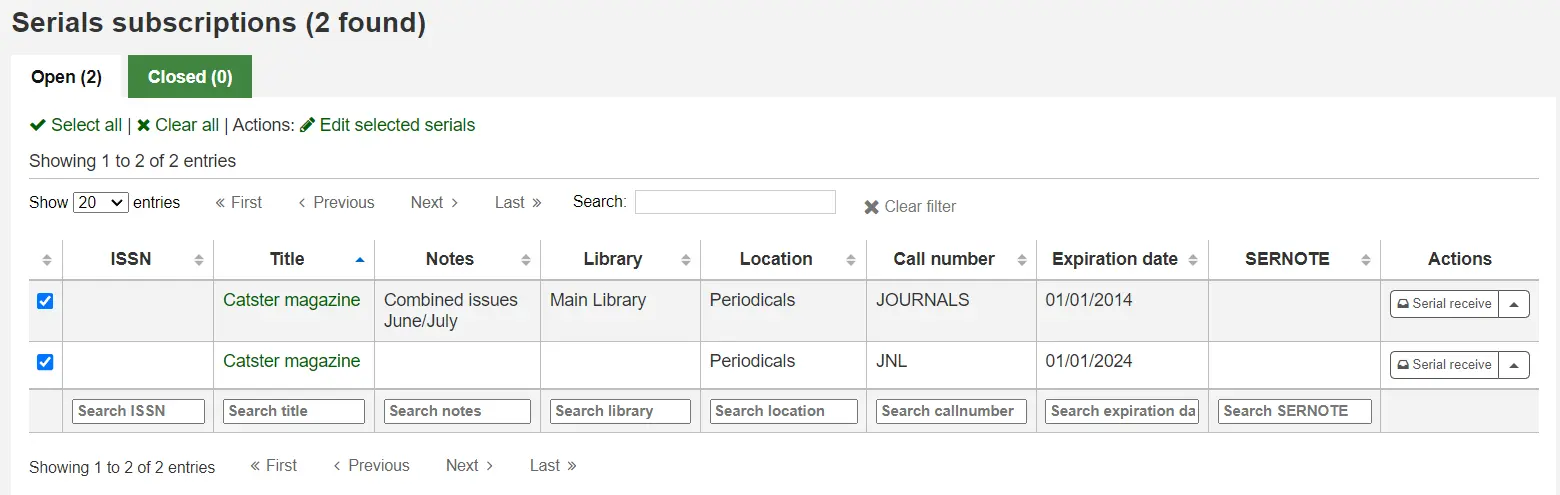
Από εκεί, μπορείτε να αλλάξετε:
τον πάροχο
την τοποθεσία ραφιού
τη βιβλιοθήκη
τον τύπο τεκμηρίου
τη δημόσια σημείωση
τη μη δημόσια σημείωση
εάν θα δημιουργήσετε ή όχι ένα αντίτυπο κατά τη παραλαβή ενός τεύχους
την ημερομηνία λήξης
όποιο πεδίο διαμορφώθηκε μέσω της παραμέτρου custom fields
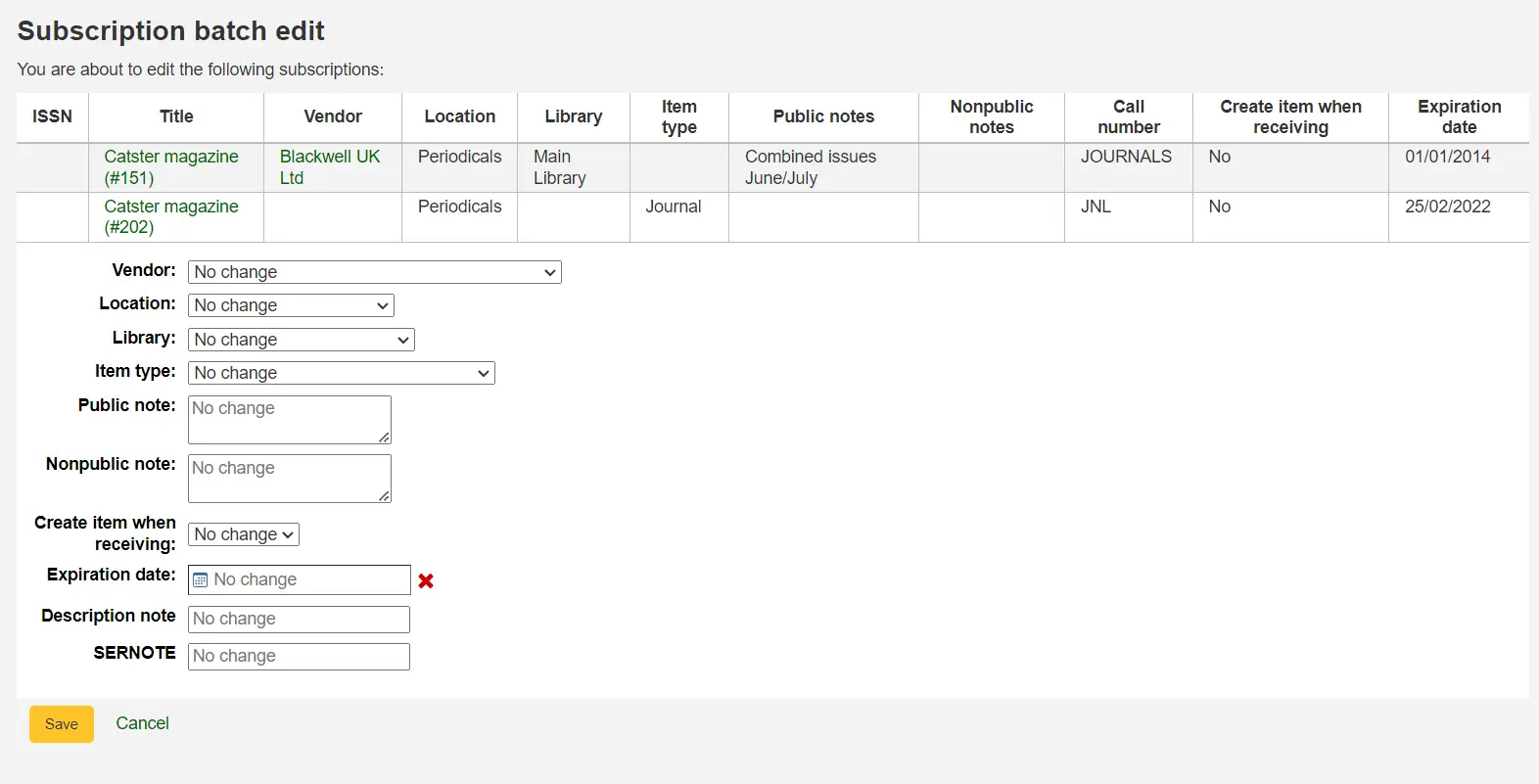
Σημείωση
Αφήστε το πεδίο αμετάβλητο για να διατηρήσετε τις αρχικές τιμές.
Παραλαβή τευχών
Σημείωση
Μόνο το προσωπικό με την άδεια της παραμέτρου του συστήματος receive_serials permission (ή την άδεια superlibrarian permission) θα μπορεί να παραλαμβάνει τεύχη υπαρχουσών συνδρομών περιοδικών εκδόσεων.
Τα τεύχη μπορούν να οριστούν ως παραληφθέντα από διάφορες τοποθεσίες. Για να βρείτε μια συνδρομή, χρησιμοποιήστε το πλαίσιο αναζήτησης στο επάνω μέρος της σελίδας περιοδικών εκδόσεων για να αναζητήσετε το περιοδικό για το οποίο θέλετε να παραλάβετε τεύχη:
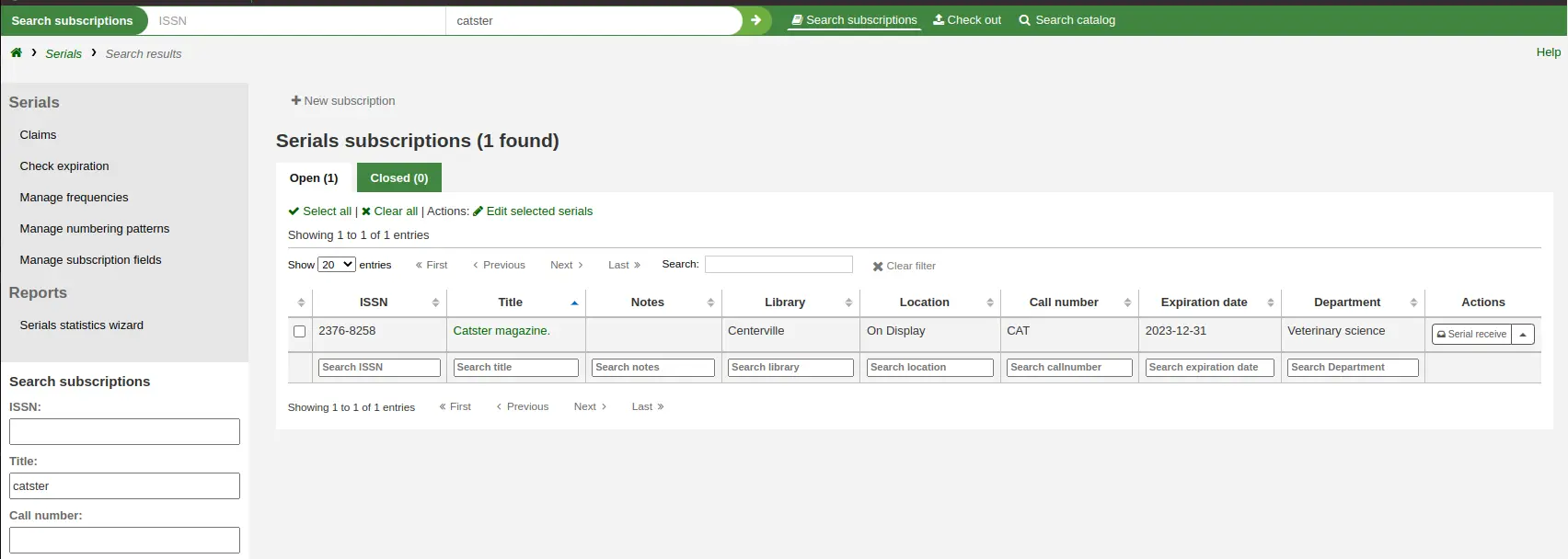
Από τα αποτελέσματα αναζήτησης μπορείτε να επιλέξετε το κουμπί «Παραλαβή περιοδικού» ή τον τίτλο της συνδρομής και, στη συνέχεια, το κουμπί «Παραλαβή».
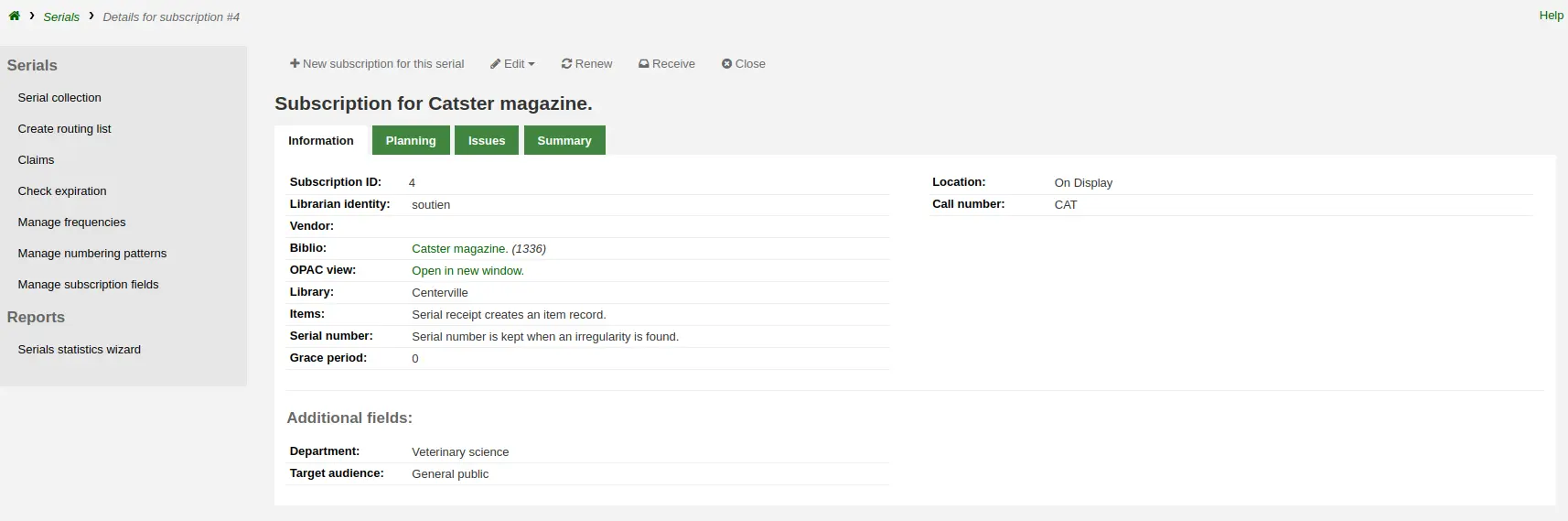
Ο τελικός τρόπος παραλαβής περιοδικών είναι από τη σελίδα «Συλλογή περιοδικών». Στα αριστερά της σελίδας σύνοψης συνδρομής υπάρχει ένα μενού με σύνδεσμο προς τη «Συλλογή περιοδικών»
Από τη σελίδα που ανοίγει, ελέγξτε τα τεύχη που θέλετε να παραλάβετε (τα αναμενόμενα θα πρέπει να ελέγχονται από προεπιλογή) και επιλέξτε «Επεξεργασία περιοδικών».
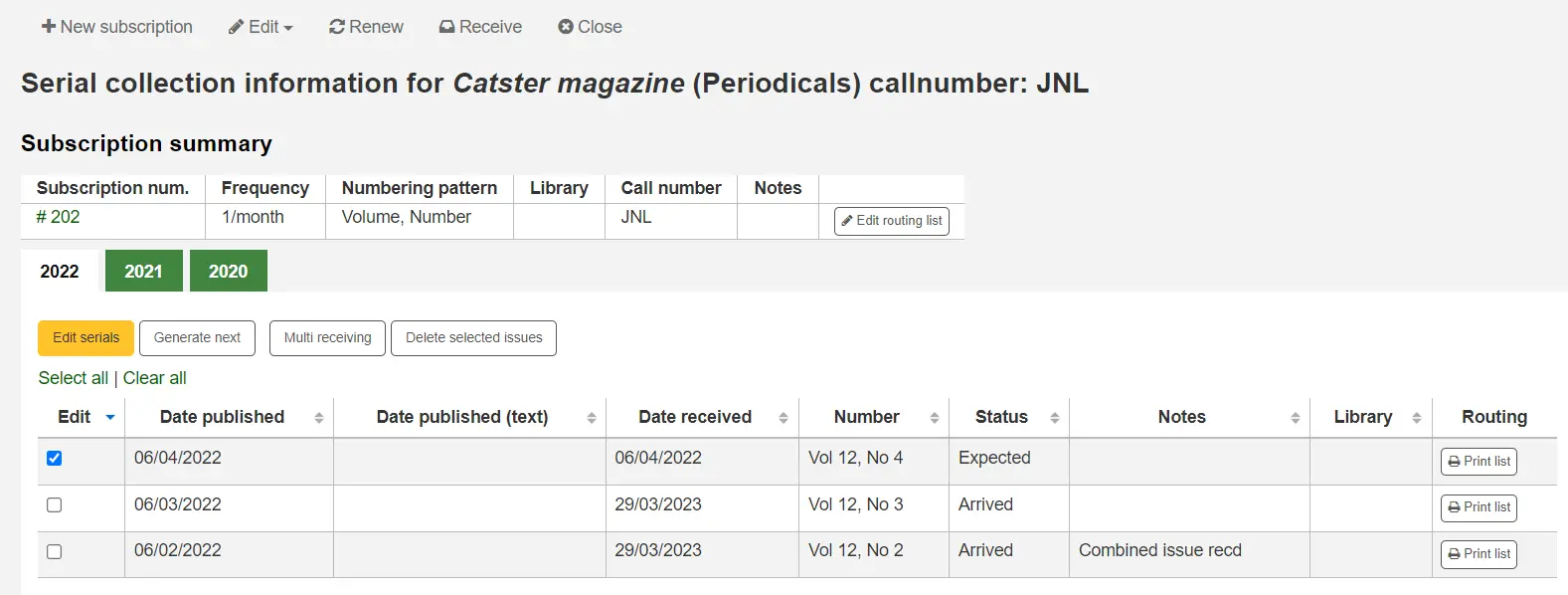
Και οι τρεις αυτές επιλογές θα ανοίξουν τη φόρμα παραλαβής του τεύχους:
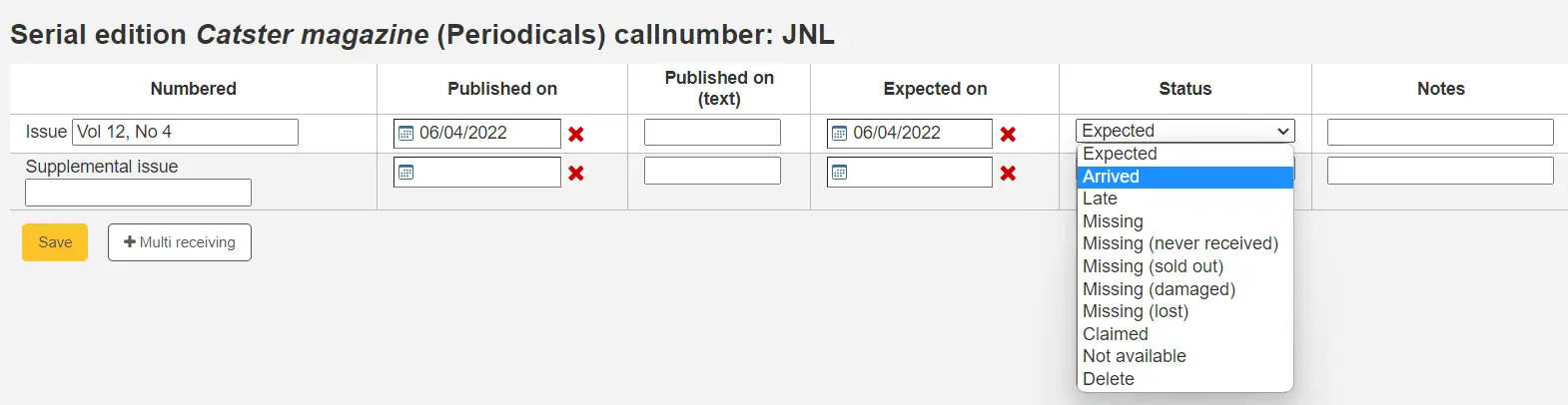
Επιλέξτε «Άφιξη» από το αναδιπλούμενο μενού κατάστασης για να ορίσετε ένα τεύχος ως παραληφθέν.
Εάν έχετε αποφασίσει να δημιουργηθεί μια εγγραφή αντιτύπου για κάθε τεύχος, θα εμφανιστεί μια φόρμα προσθήκης αντιτύπων (παράμετρος συστήματος item add form) μετά την επιλογή «”Αφιξη». Μπορείτε να προσθέσετε πολλαπλά αντίγραφα χρησιμοποιώντας την επιλογή «Αριθμός αντιγράφων που πρέπει να δημιουργηθούν από αυτό το τεύχος» στο κάτω μέρος της φόρμας.
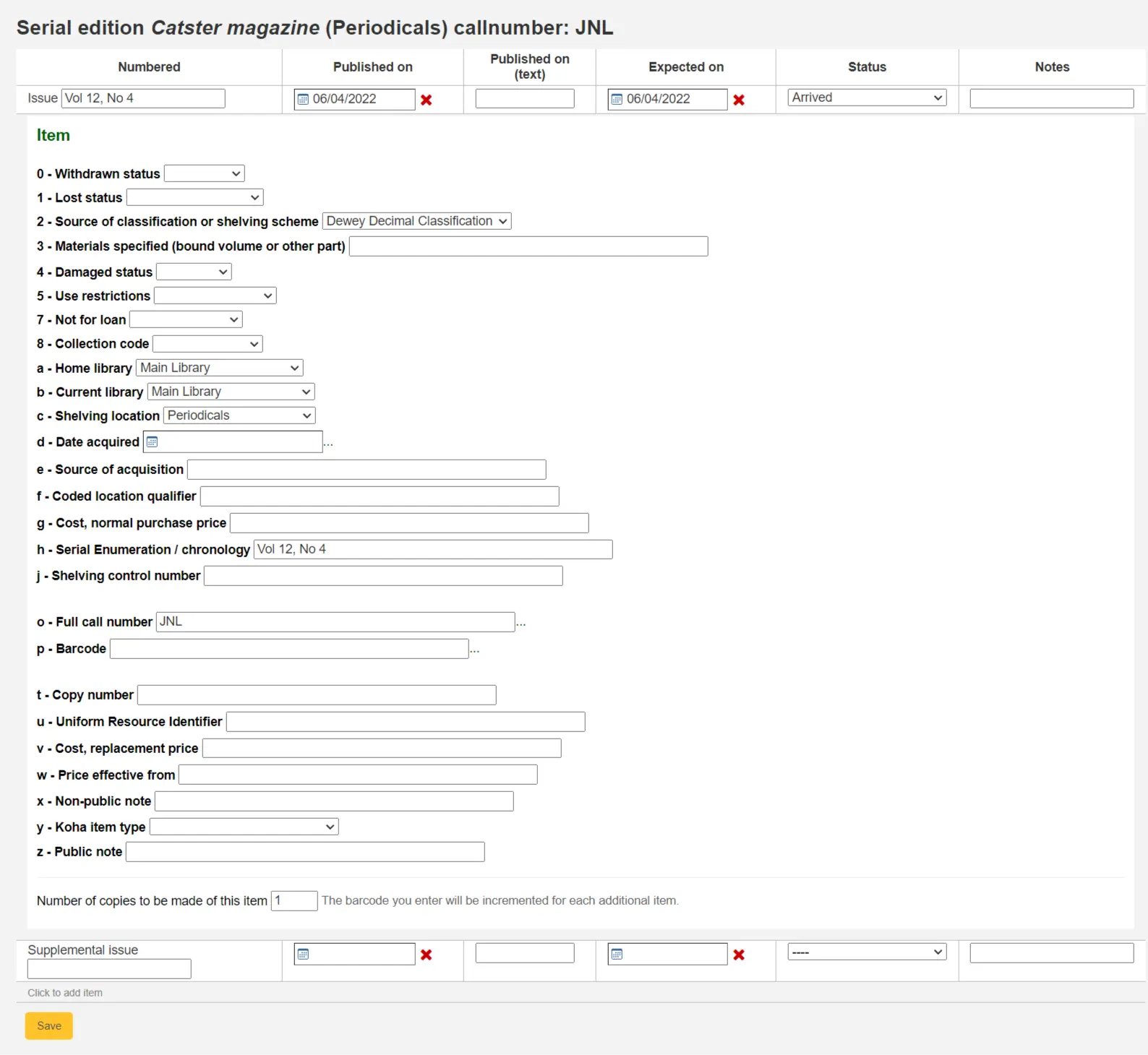
Εάν το τεύχος σας συνοδεύεται από ένα συμπληρωματικό τεύχος, συμπληρώστε τις πληροφορίες για το συμπληρωματικό τεύχος.
Πληκτρολογήστε ολόκληρη την αρίθμηση στο πλαίσιο μετά το «Συμπληρωματικό τεύχος», καμία αρίθμηση δεν θα κληροδοτηθεί/συμπληρωθεί αυτόματα από το κύριο τεύχος και ό,τι ακριβώς πληκτρολογήσετε στο πλαίσιο μετά το «Συμπληρωματικό τεύχος», θα συμπληρωθεί αυτόματα στη περιοδική αρίθμηση/χρονολογία της εγγραφής αντιτύπου[MARC21 952$h] (εάν δημιουργείτε εγγραφές αντιτύπου).
Π.χ., πληκτρολογήστε αυτό το κείμενο στο σύνολό του, αν αυτό είναι που θα θέλατε να εμφανίζεται: «v.69 no.3 (Mar. 2015) suppl.»
Εάν έχετε αποφασίσει να δημιουργήσετε μια εγγραφή αντιτύπου για κάθε τεύχος, θα εμφανιστεί μια φόρμα προσθήκης αντιτύπου (παράμετρος συστήματος item add form) για το συμπλήρωμά σας και για το ίδιο το τεύχος
Μόλις εισαγάγετε τις πληροφορίες σας, μπορείτε να επιλέξετε «Αποθήκευση»
Συλλογή περιοδικών εκδόσεων
Κάθε συνδρομή έχει μια σελίδα συλλογής περιοδικών διαθέσιμη από το κύριο μενού περιοδικών εκδόσεων.
Από αυτή τη σελίδα μπορείτε να διαχειριστείτε πρόσθετες εργασίες που σχετίζονται με τα θέματα συνδρομής, όπως η λήψη πολλαπλών αντιτύπων και η επεξεργασία τους.
Επιλέγοντας το κουμπί «Δημιουργία επόμενου τεύχους» θα δημιουργηθεί το επόμενο τεύχος για εσάς και θα οριστεί αυτόματα το προηγούμενο αναμενόμενο τεύχος ως «Καθυστερημένο».
Επιλέξτε το πλαίσιο στη στήλη «Επεξεργασία» για ένα ή περισσότερα προηγούμενα τεύχη και, στη συνέχεια,το κουμπί «Επεξεργασία περιοδικών». Αυτό θα σας φέρει στην ίδια οθόνη όπως όταν είστε στην παραλαβή τευχών (παράμετρος συστήματος receiving issues). Από εκεί μπορείτε να επεξεργαστείτε την αρίθμηση, τις ημερομηνίες, την κατάσταση και να προσθέσετε σημειώσεις.
Δημιουργία μιας λίστας δρομολόγησης
Σημείωση
Μόνο το προσωπικό με το δικαίωμα της παραμ’ετρου του συστήματος routing permission (ή το δικαίωμα superlibrarian permission) μπορεί να διαχειρίζεται λίστες δρομολόγησης.
Η λίστα δρομολόγησης είναι μία λίστα ατόμων που παραλαμβάνουν την περιοδική έκδοση πριν αυτή πάει στο ράφι. Για να ενεργοποιήσετε τις λίστες δρομολόγησης, ορίστε την προτίμησή σας στο σύστημα RoutingSerials στην τιμή “Use”.
Όταν βρίσκεστε στη σελίδα της συνδρομής, θα δείτε έναν σύνδεσμο στα αριστερά που γράφει «Δημιουργία λίστας δρομολόγησης» ή «Επεξεργασία λίστας δρομολόγησης»
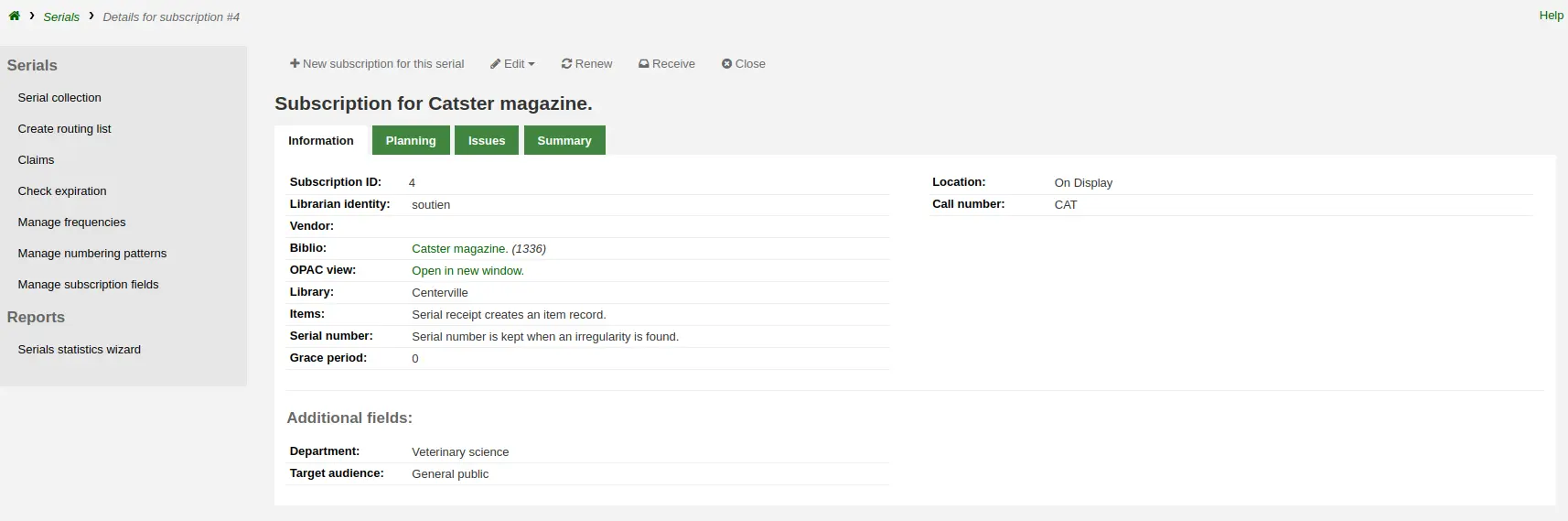
Επιλέγοντας αυτόν τον σύνδεσμο θα μεταφερθείτε στη φόρμα για να προσθέσετε μια νέα λίστα δρομολόγησης.
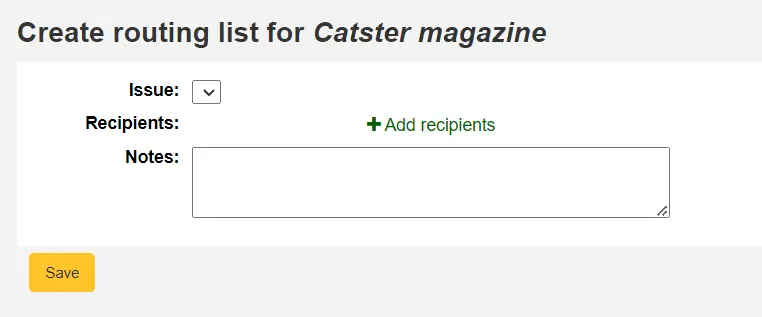
Από εδώ, επιλέξτε «Προσθήκη παραληπτών» για να προσθέσετε χρήστες στη λίστα δρομολόγησης. Στο μενού που εμφανίζεται, μπορείτε να φιλτράρετε τα μέλη με βάση μέρος του ονόματός τους, τη βιβλιοθήκη τους ή την κατηγορία μέλους.
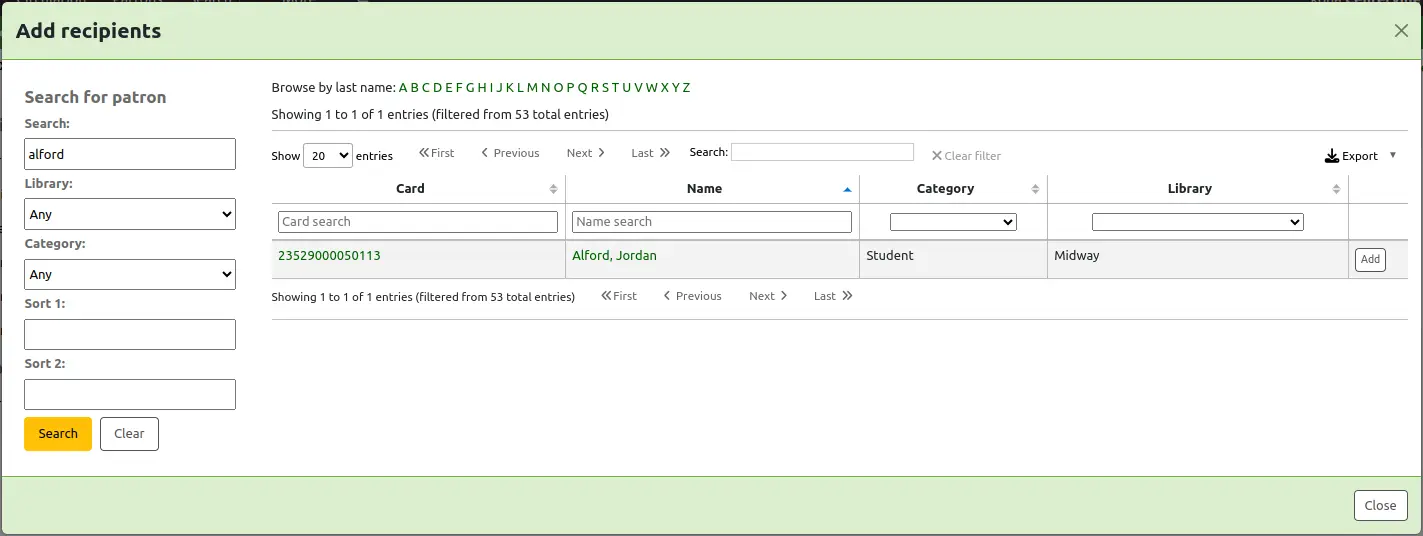
Επιλέξτε «Προσθήκη» στα δεξιά κάθε ονόματος για να το προσθέσετε στη λίστα δρομολόγησης. Όταν έχετε επιλέξει όλα τα άτομα για τη λίστα, επιλέξτε το κουμπί «Κλείσιμο» για να μεταφερθείτε στη λίστα δρομολόγησης.
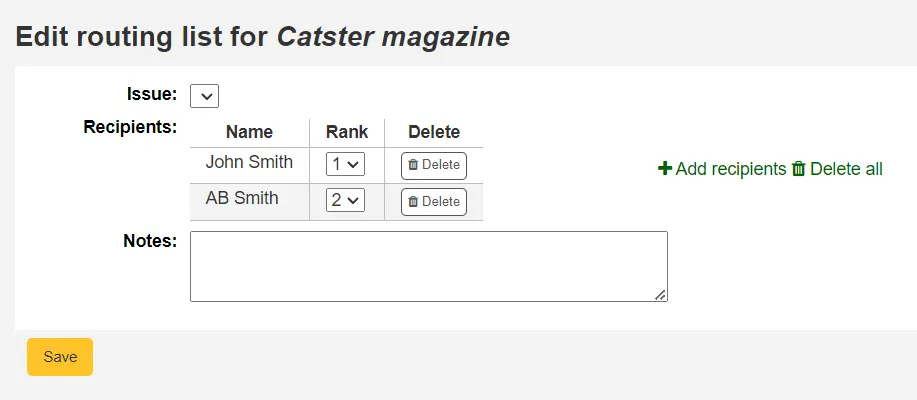
Από αυτή τη φόρμα, μπορείτε να τροποποιήσετε τη σειρά των χρηστών και να προσθέσετε σημειώσεις. Αν προσθέτετε πάντα την ίδια σημείωση, μπορείτε να κάνετε μία προσαρμογή HTML HTML customization.
Αν η λίστα φαίνεται όπως την περιμένατε, επιλέξτε «Αποθήκευση».
Στη συνέχεια, θα εμφανιστεί μια προεπισκόπηση της λίστας δρομολόγησης. Για να εκτυπώσετε τη λίστα, επιλέξτε «Save and preview routing slip» (Αποθήκευση και προεπισκόπηση δελτίου δρομολόγησης). Αυτό θα ανοίξει μια εκτυπώσιμη έκδοση της λίστας.
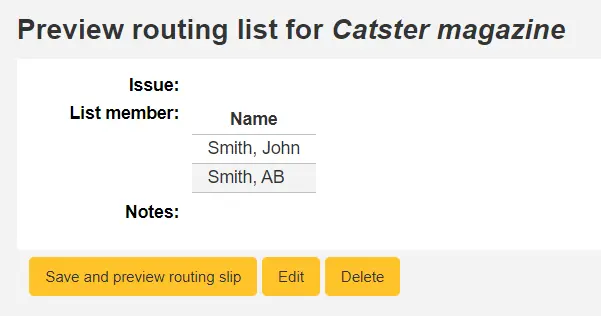
Εάν είναι ενεργοποιημένη η παράμετρος του συστήματος RoutingListAddReserves, τα μέλη που αναφέρονται στη λίστα δρομολόγησης θα προστεθούν αυτόματα στη λίστα κρατήσεων για το τεύχος.
Για να δείτε μια λίστα με όλες τις λίστες δρομολόγησης για ένα συγκεκριμένο μέλος, επισκεφθείτε την καρτέλα της παραμέτρου του συστήματος routing lists tab στην εγγραφή του μέλους. Τα μέλη μπορούν να δουν μια λίστα με τις δικές τους λίστες δρομολόγησης όταν είναι συνδεδεμένα στο Δημόσιο Κατάλογο (OPAC) στη σχετική καρτέλα της παραμέτρου your routing lists.
Συνδρομές στο διαχειριστικό περιβάλλον
Οι πληροφορίες συνδρομής θα εμφανίζονται στις βιβλιογραφικές εγγραφές στην καρτέλα «Συνδρομές»
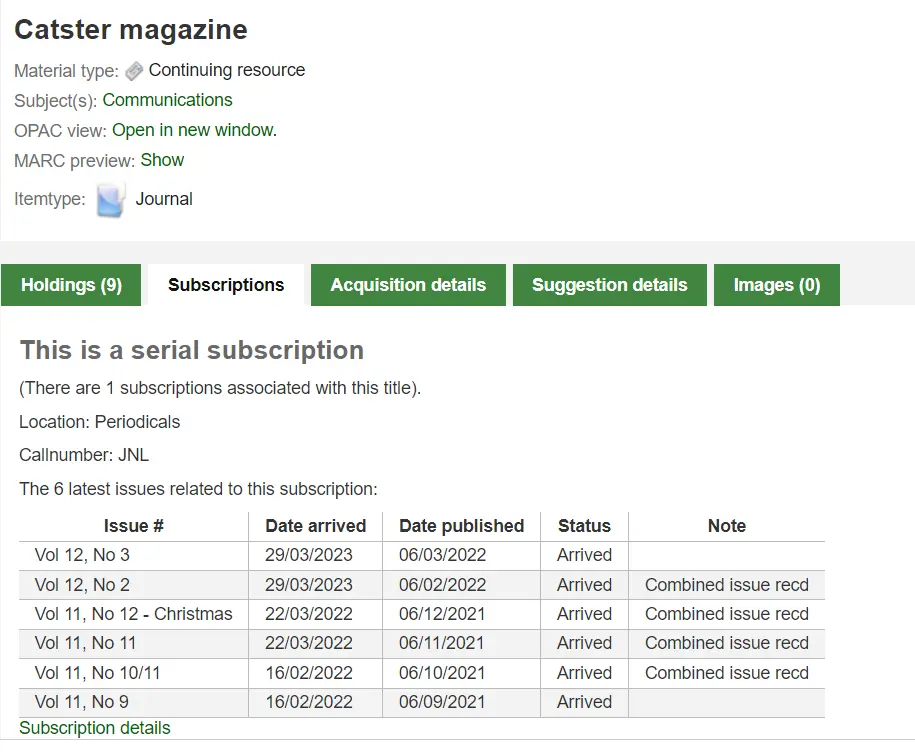
Επιλέγοντας το σύνδεσμο «Στοιχεία συνδρομής» θα μεταφερθείτε στη σελίδα περίληψης της συνδρομής στο διαχειριστικό περιβάλλον.
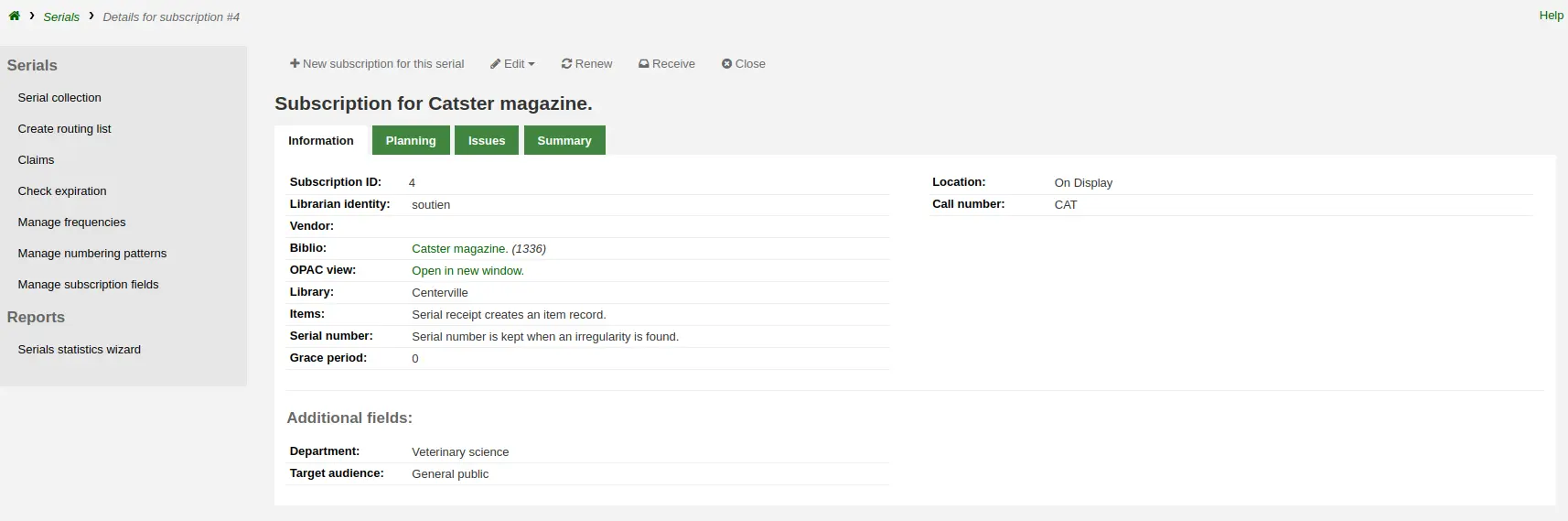
Εάν χρησιμοποιείτε την ενότητα των προσκτήσεων (acquisitions) για να παρακολουθείτε τις συνδρομές περιοδικών (serial subscriptions) θα δείτε μια επιπλέον καρτέλα «Στοιχεία των προσκτήσεων» στα στοιχεία της συνδρομής σας.
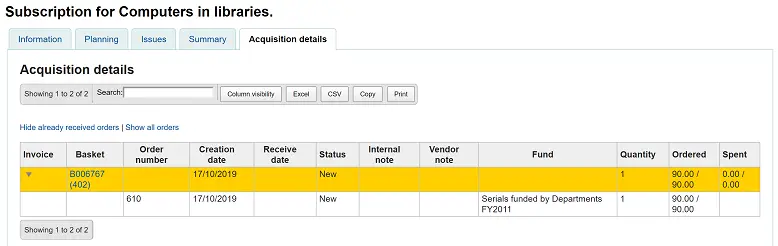
Σημείωση
Μπορείτε να προσαρμόσετε τις στήλες αυτού του πίνακα στην ενότητα της παραμέτρου του συστήματος “Table settings” της ενότητας Διαχείρισης (αναγνωριστικό πίνακα: παραγγελίες).
Συνδρομές στο Δημόσιο Κατάλογο (OPAC)
Κατά την προβολή της συνδρομής στο Δημόσιο Κατάλογο (OPAC) θα υπάρχουν διάφορες επιλογές. Μπορείτε να επιλέξετε ποια καρτέλα θα εμφανίζεται εξ αρχής με την παράμετρο συστήματος opacSerialDefaultTab.
Όπως και στο διαχειριστικό περιβάλλον, θα υπάρχει μια καρτέλα «Συνδρομές» στη βιβλιογραφική εγγραφή.
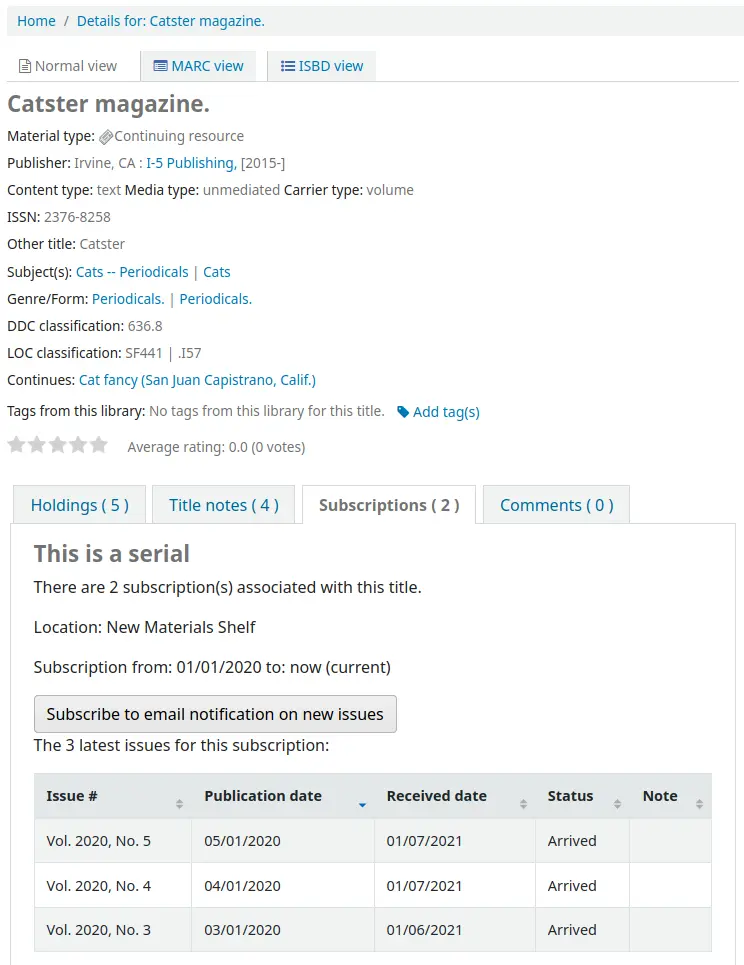
Κάτω από αυτή την καρτέλα θα εμφανιστεί ο αριθμός των τευχών που επιλέξατε κατά τη ρύθμιση της συνδρομής setting up the subscription ή στην παράμετρο του συστήματος OPACSerialIssueDisplayCount. Επιλέγοντας τον σύνδεσμο «Περισσότερα στοιχεία», θα λάβετε πρόσθετες πληροφορίες σχετικά με το ιστορικό της περιοδικής έκδοσης. Μπορείτε να ορίσετε την προεπιλεγμένη προβολή του ιστορικού του περιοδικού στο Δημόσιο Κατάλογο (OPAC) με την παράμετρο του συστήματος SubscriptionHistory.
Υπάρχουν δύο προβολές, η σύντομη και η πλήρης. Το σύντομο ιστορικό συνδρομών περιοδικών εκδόσεων θα εμφανίζει βασικές πληροφορίες σχετικά με τη συνδρομή.
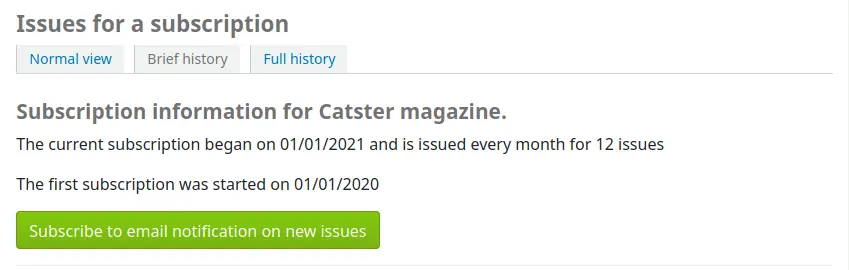
Σε αυτή τη σύντομη προβολή, τα μέλη μπορούν να εγγραφούν για να ενημερώνονται για νέα τεύχη καθώς κυκλοφορούν, επιλέγοντας το κουμπί «Εγγραφή σε ειδοποιήσεις μέσω email για νέα τεύχη». Αυτός ο σύνδεσμος θα εμφανιστεί μόνο εάν έχετε επιλέξει να ειδοποιήσετε τα μέλη όταν δημιουργείται μια νέα συνδρομή creating the subscription.
Μπορείτε να δείτε όσους εγγράφονται στις ειδοποιήσεις νέων τευχών μεταβαίνοντας στη σελίδα συνδρομής στο διαχειριστικό περιβάλλον και κοιτάζοντας στα δεξιά της καρτέλας των «Πληροφοριών».
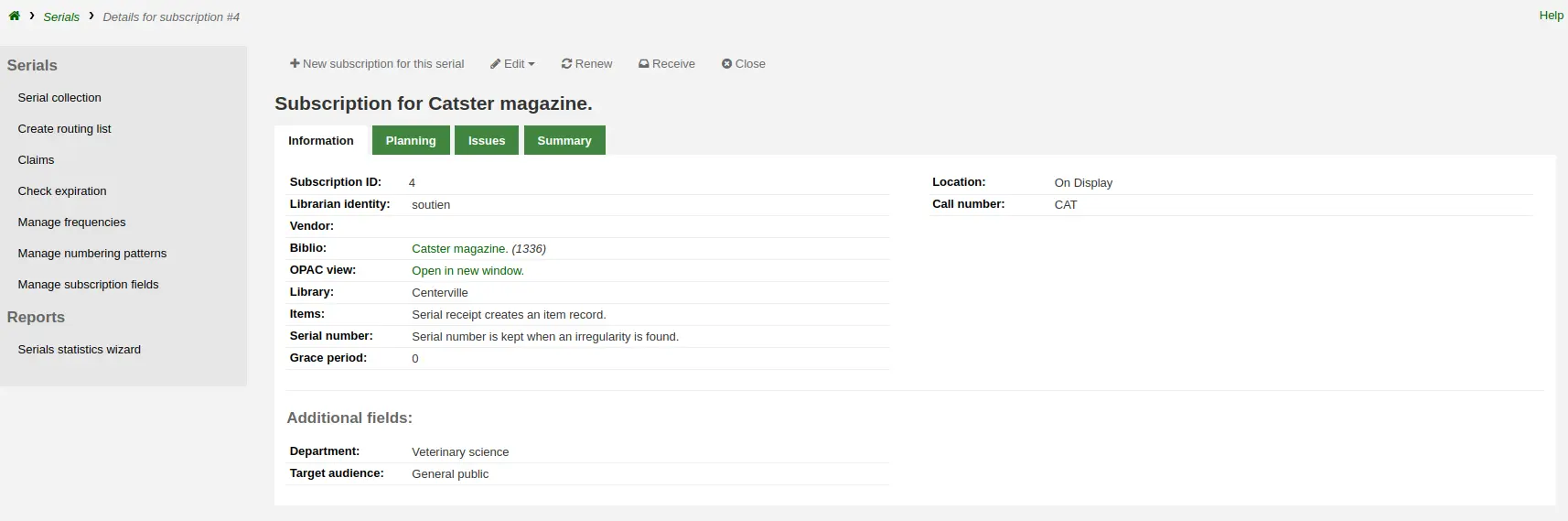
Ενώ η πλήρης προβολή δείχνει εκτενείς λεπτομέρειες, κατανεμημένες ανά έτος, σχετικά με τη συνδρομή
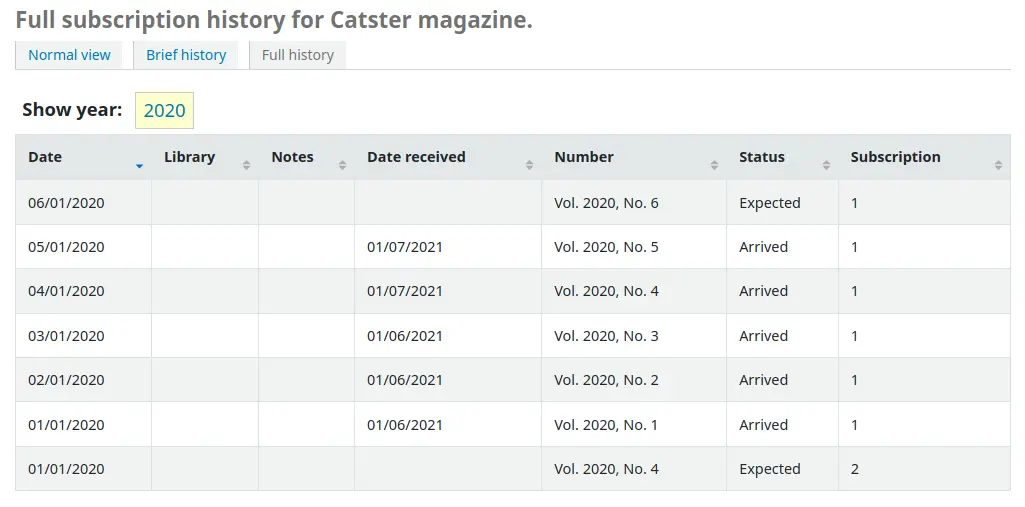
Αξίωση καθυστερημένων τευχών
Σημείωση
Μόνο το προσωπικό με τη σχετική άδεια της αξίωσης claim_serials permission ( ή την άδεια superlibrarian permission) θα έχει πρόσβαση σε αυτό το εργαλείο για να αξιώσει καθυστερημένα τεύχη περιοδικών εκδόσεων.
Το Koha μπορεί να στείλει μηνύματα ηλεκτρονικού ταχυδρομείου στους προμηθευτές σας περιοδικών εκδόσεων, εάν έχετε τεύχη που καθυστερούν. Στα αριστερά της κύριας σελίδας περιοδικών εκδόσεων υπάρχει ένας σύνδεσμος προς τις «Αξιώσεις».
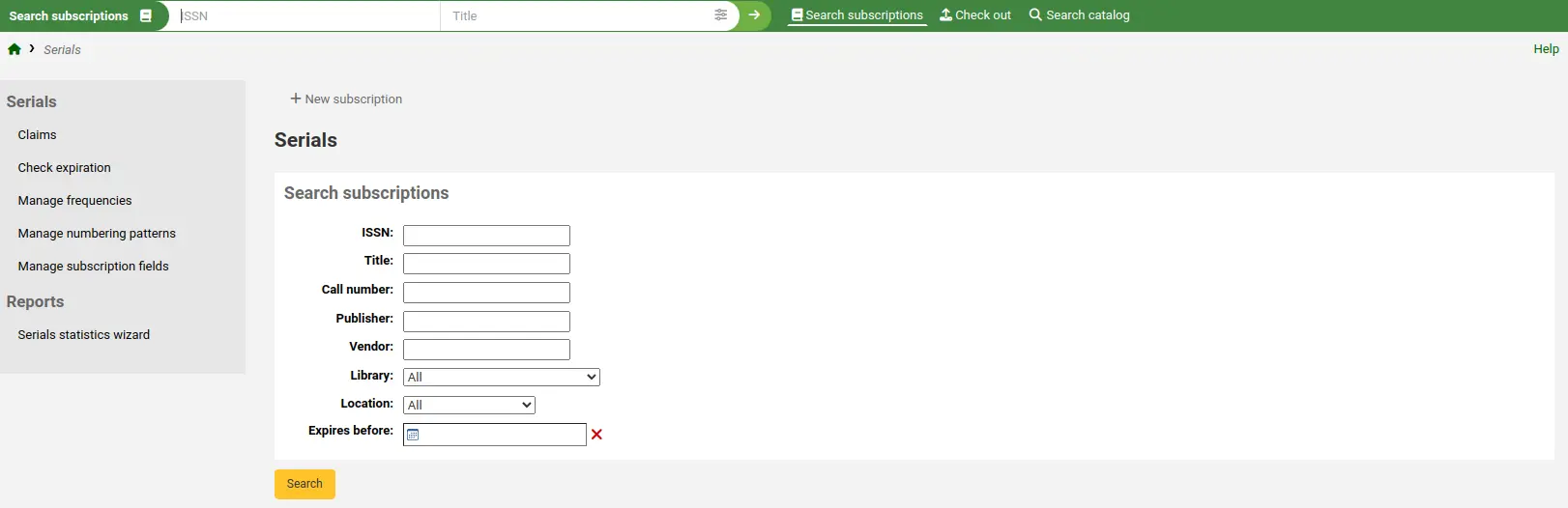
Οι σύνδεσμοι προς τις αξιώσεις εμφανίζονται επίσης στα αριστερά της σελίδας με τις λεπτομέρειες της συνδρομής
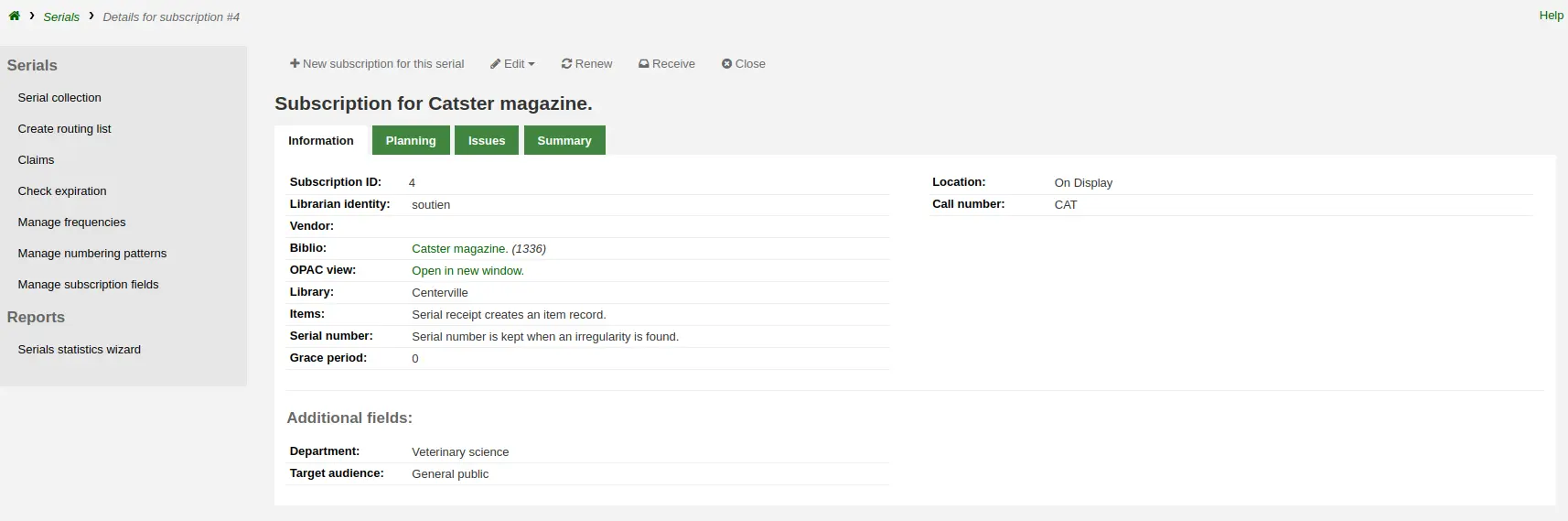
Εάν δεν έχετε ακόμη ορίσει μια ειδοποίηση αξίωσης, θα δείτε ένα προειδοποιητικό μήνυμα ότι πρέπει πρώτα να ορίσετε μια ειδοποίηση στο εργαλείο των Ειδοποιήσεων και σημειωμάτων Notices and slips tool.

Επιλέγοντας τις «Αξιώσεις» θα ανοίξει μια έκθεση που θα σας ζητήσει να επιλέξετε από τους διάφορους προμηθευτές σας για περιοδικές εκδόσεις να δημιουργήσετε αξιώσεις για καθυστερημένα τεύχη.
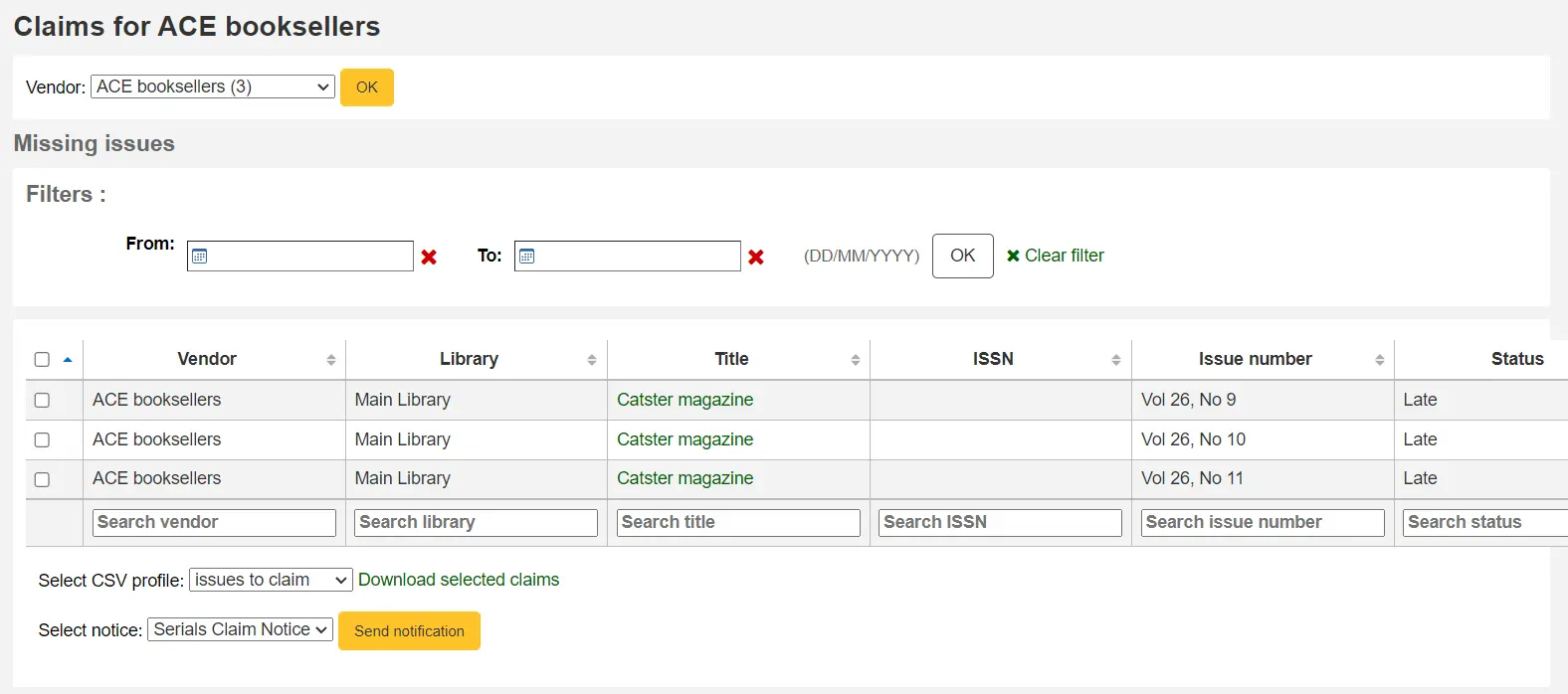
Από τη λίστα των καθυστερημένων τευχών μπορείτε να επιλέξετε για ποιες από αυτές θέλετε να στείλετε μήνυμα ηλεκτρονικού ταχυδρομείου με την αξίωση παράδοσης, επιλέγοντας το πλαίσιο ελέγχου στα αριστερά του καθυστερημένου τεύχους, και το πρότυπο ειδοποίησης που θέλετε να χρησιμοποιήσετε και έπειτα το κουμπί «Αποστολή ειδοποίησης».
Μπορείτε επίσης να εξάγετε τα αποτελέσματα σε αρχείο CSV επιλέγοντας ένα προφίλ στην παράμετρο του συστήματος CSV profile και πατώντας «Κατέβασμα επιλεγμένων αξιώσεων».
Έλεγχος λήξης περιοδικών εκδόσεων
Σημείωση
Μόνο το προσωπικό με το δικαίωμα που προβλέπει η παράμετρος του συστήματος check_expiration (ή το δικαίωμα superlibrarian) θα έχει πρόσβαση σε αυτό το εργαλείο για να ελέγχει τις ημερομηνίες λήξης των συνδρομών των περιοδικών εκδόσεων.
Όταν προσθέτετε περιοδικά, εισάγετε τη διάρκεια της συνδρομής, χρησιμοποιώντας το εργαλείο ελέγχου λήξης μπορείτε να δείτε πότε οι συνδρομές σας πρόκειται να λήξουν. Για να χρησιμοποιήσετε το εργαλείο, επιλέξτε τον σύνδεσμο «Έλεγχος λήξης» στο μενού των περιοδικών εκδόσεων.
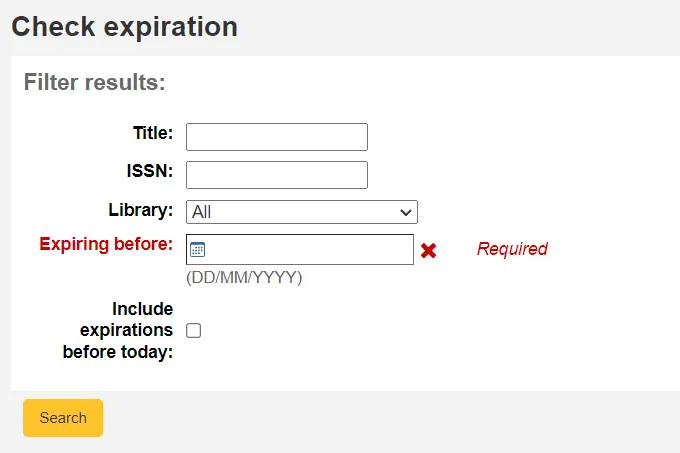
Στη φόρμα που εμφανίζεται πρέπει να εισάγετε τουλάχιστον μια ημερομηνία για την αναζήτηση. Μπορείτε επίσης να κάνετε αναζήτηση με βάση τον τίτλο, το ISBN ή τη βιβλιοθήκη.
Στα αποτελέσματά σας θα δείτε όλες τις συνδρομές που θα λήξουν πριν από την ημερομηνία που καταχωρήσατε. Από εκεί μπορείτε να επιλέξετε να δείτε τη συνδρομή περαιτέρω ή να την ανανεώσετε με ένα κλικ.

Εάν υπάρχουν περισσότερες από μία συνδρομές, μπορείτε να τσεκάρετε τα κουτάκια και να ειλέξετε την «Ανανέωση επιλεγμένων συνδρομών» για να ανανεώσετε όλα τα περιοδικά. Τα περιοδικά θα ανανεωθούν για το ίδιο χρονικό διάστημα με την προηγούμενη συνδρομή τους (δηλ. αν η τελευταία συνδρομή για τη συγκεκριμένη σειρά διήρκεσε ένα έτος, το περιοδικό θα ανανεωθεί για ένα έτος- αν η τελευταία συνδρομή ήταν για 16 τεύχη, θα ανανεωθεί για άλλα 16 τεύχη).

Closing a subscription
When a subscription has expired, you can close it using the Close button. Once closed, you can’t receive or renew a subscription anymore. You can only reopen it.
Note that you can also close a subscription before it has expired.
Ανανέωση συνδρομών
Σημείωση
Μόνο το προσωπικό με το δικαίωμα ανανέωσης που ορίζεται στην παράμετρο του συστήματος renew_subscription permission (ή το δικαίωμα superlibrarian) θα μπορεί να ανανεώσει τις υπάρχουσες συνδρομές περιοδικών εκδόσεων.
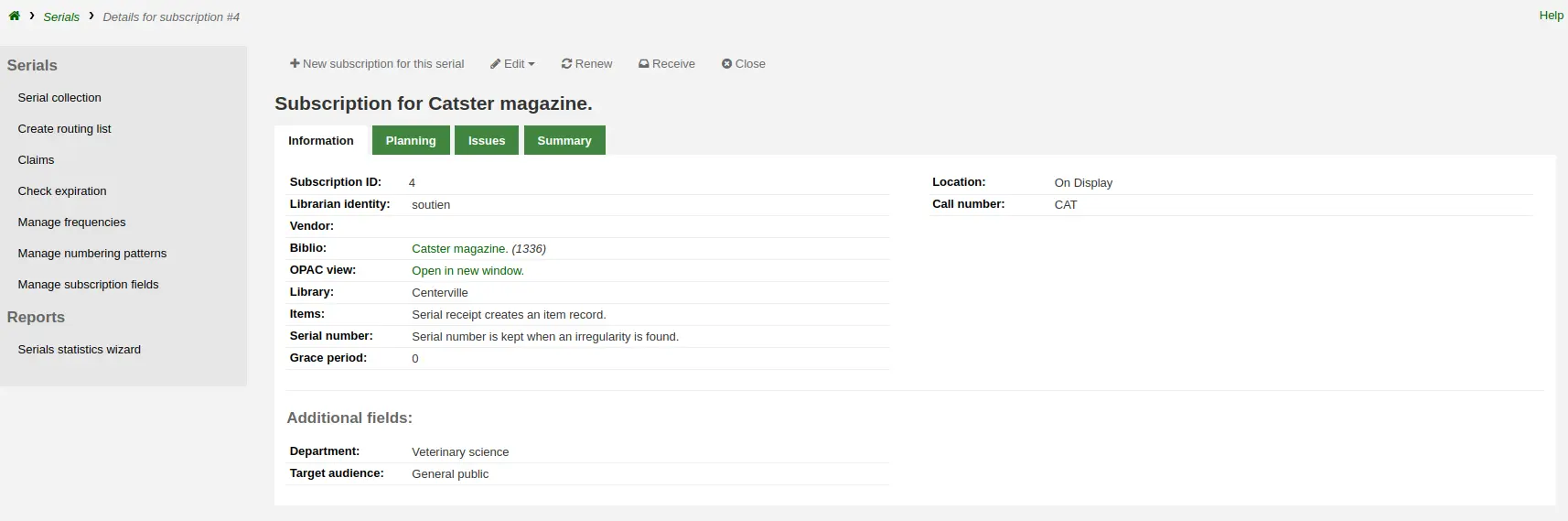
Μόλις επιλέξετε το κουμπί «Ανανέωση», θα σας παρουσιαστούν οι επιλογές ανανέωσης.
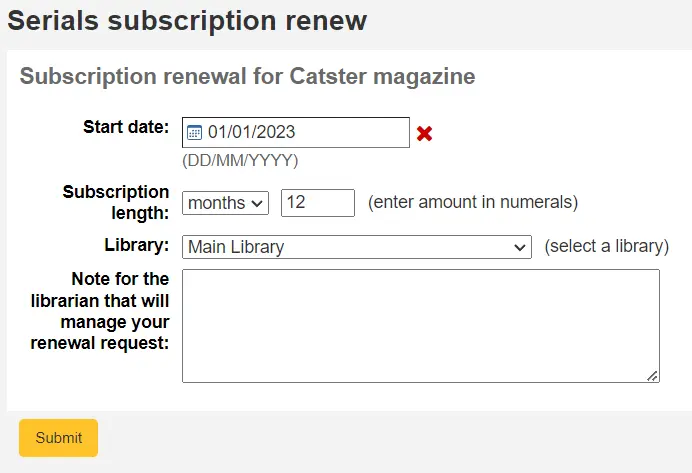
Ημερομηνία έναρξης: πληκτρολογήστε την ημερομηνία έναρξης της περιόδου συνδρομής σας.
Διάρκεια συνδρομής: πληκτρολογήστε τον αριθμό των τευχών, εβδομάδων ή μηνών που διαρκεί η συνδρομή σας
Βιβλιοθήκη: εισαγάγετε τη βιβλιοθήκη για την οποία προορίζεται αυτή η συνδρομή, αυτό θα εμφανιστεί μόνο εάν η παράμετρος του συστήματος RenewSerialAddsSuggestion έχει οριστεί σε “Add”
Σημείωση για τον βιβλιοθηκονόμο που θα διαχειριστεί το αίτημα ανανέωσης: καταχωρίστε τυχόν σημειώσεις που μπορεί να έχετε σχετικά με την ανανέωση. Αυτό θα εμφανιστεί μόνο αν η παράμετρος του συστήματος RenewSerialAddsSuggestion έχει οριστεί σε “Add”
Επιλέξτε «Υποβολή».
If your serial subscription has been closed, you can’t renew a subscription.
Εάν η παράμετρος του συστήματος RenewSerialAddsSuggestion είναι ενεργοποιημένη, η ανανέωση μιας συνδρομής θα δημιουργήσει μια πρόταση αγοράς στην ενότητα των προσκτήσεων acquisitions module, ώστε το προσωπικό σας για τις αγορές να μπορεί να τη διαχειριστεί.
Αναζήτηση περιοδικών εκδόσεων
Μόλις εισέλθετε στην ενότητα Περιοδικών Εκδόσεων, υπάρχει ένα βασικό πλαίσιο αναζήτησης στην κορυφή, το οποίο μπορείτε να χρησιμοποιήσετε για να βρείτε συνδρομές χρησιμοποιώντας οποιοδήποτε μέρος του ISSN ή/και του τίτλου, καθώς και μια φόρμα αναζήτησης στη μέση της σελίδας.
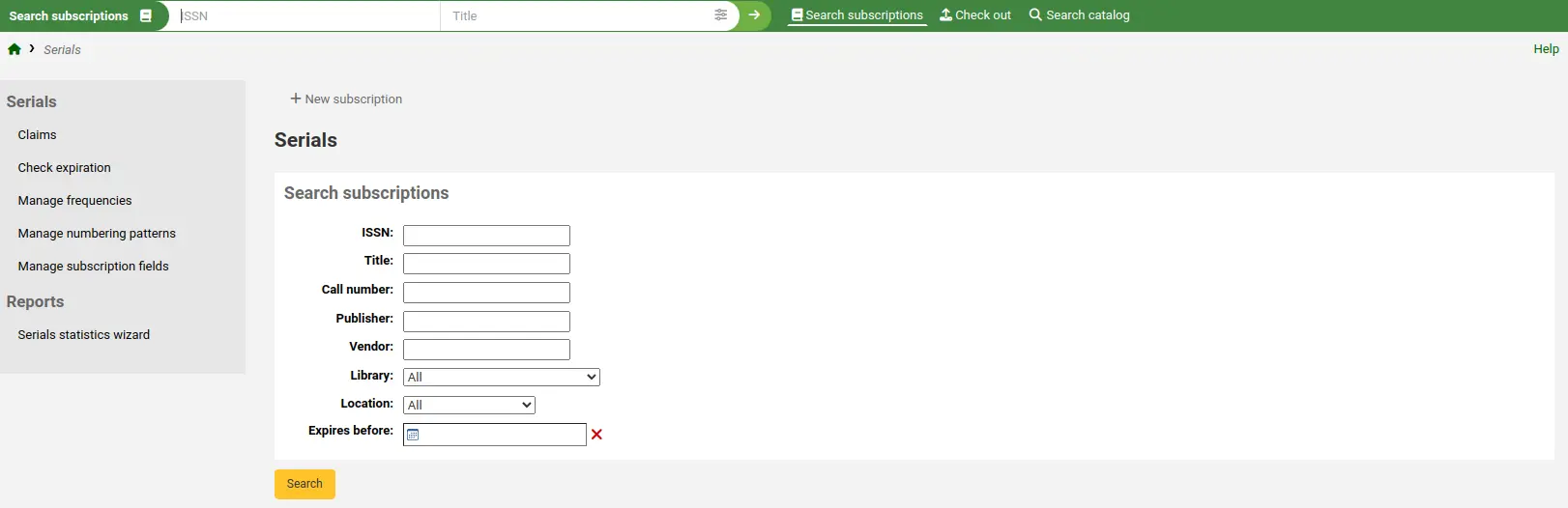
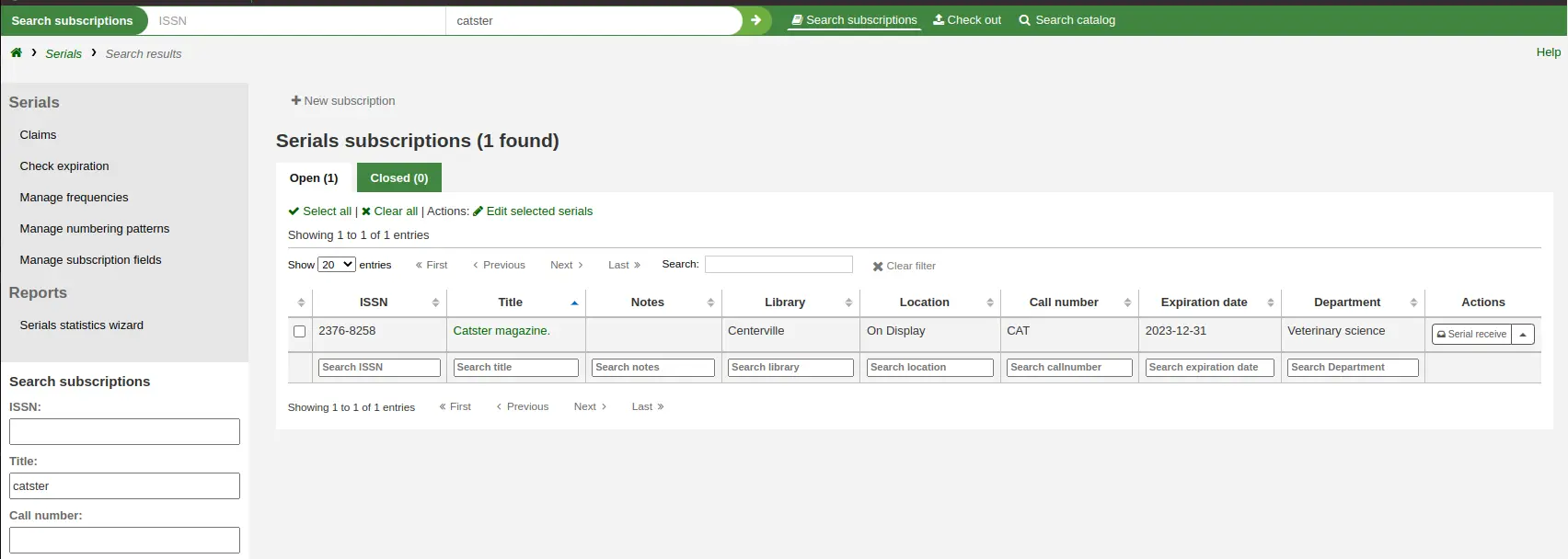
Μπορείτε επίσης να επιλέξετε το εικονίδιο «Περισσότερες επιλογές» στο πλαίσιο αναζήτησης στο επάνω μέρος της σελίδας και έπειτα τον σύνδεσμο «Σύνθετη αναζήτηση» για να κάνετε μια πιο λεπτομερή αναζήτηση των περιοδικών σας.
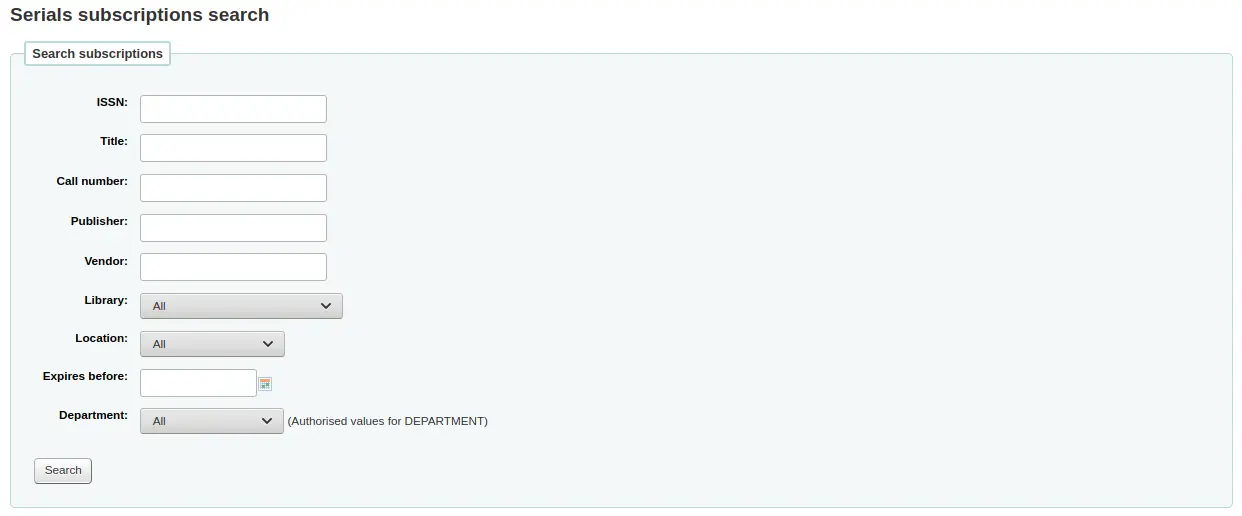
Σημείωση
Εάν έχετε πρόσθετα πεδία additional fields που μπορούν να αναζητηθούν, θα εμφανιστούν σε αυτή τη φόρμα σύνθετης αναζήτησης.
Στα αποτελέσματά σας μπορείτε να βάλετε φίλτρα χρησιμοποιώντας τα πλαίσια αναζήτησης στο κάτω μέρος κάθε στήλης και να προσαρμόσετε τον αριθμό των αποτελεσμάτων χρησιμοποιώντας τη γραμμή εργαλείων στο επάνω μέρος του συνόλου των αποτελεσμάτων.
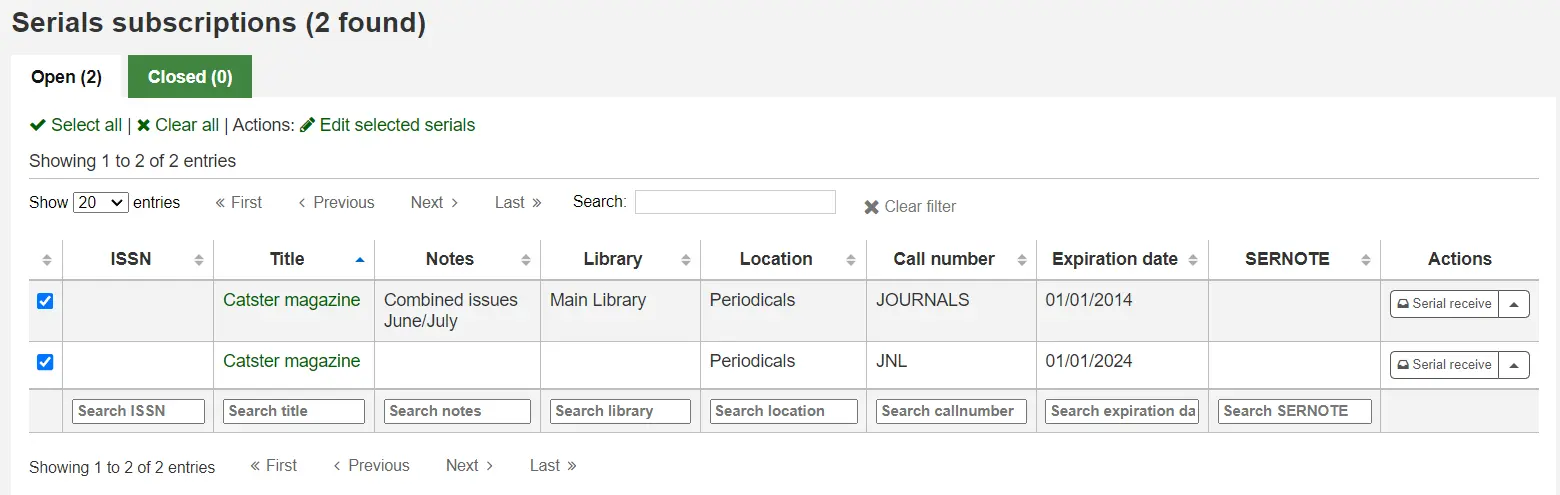
Σημείωση
Εάν έχετε πολλές συνδρομές και η φόρτωση των αποτελεσμάτων απαιτεί πολύ χρόνο ή πόρους, μπορείτε να χρησιμοποιήσετε την παράμετρο του συστήματος SerialsSearchResultsLimit για να περιορίσετε τον αριθμό των αποτελεσμάτων ανά σελίδα.
Καταστάσεις περιοδικών εκδόσεων
Όταν παραλαμβάνετε ένα τεύχος σύμφωνα με την παράμετρο του συστήματος receiving an issue, αλλάζετε την κατάσταση του τεύχους σε «Άφιξη». Υπάρχουν περισσότερες καταστάσεις που μπορούν να χρησιμοποιηθούν για να περιγραφούν τεύχη περιοδικών εκδόσεων.
Σημείωση
Δείτε επίσης την παράμετρο του συστήματος: Serials table in the FAQ section.
Αναμενόμενο: αυτή είναι η κατάσταση που αποδίδεται αυτόματα σε ένα νέο τεύχος κατά τη δημιουργία του. Σημαίνει ότι το τεύχος δεν έχει φτάσει, αλλά δεν έχει καθυστερήσει ακόμα.
Άφιξη: αυτή είναι η κατάσταση που χρησιμοποιείται όταν παραλαμβάνεται ένα τεύχος receiving an issue). Σημαίνει ότι το τεύχος έχει παραληφθεί από τη βιβλιοθήκη.
Κυκλοφορεί: αυτή η κατάσταση σημαίνει ότι το τεύχος κυκλοφορεί μέσω μιας εκτυπωμένης λίστας δρομολόγησης, όπως ορίζεται στην παράμετρο του συστήματος routing list. Δεν αποδίδεται αυτόματα, αλλά μπορείτε να τη χρησιμοποιήσετε για να υποδείξετε στους χρήστες της βιβλιοθήκης ότι δεν είναι προς το παρόν διαθέσιμο.
Σημείωση
Αυτή η κατάσταση είναι διαθέσιμη μόνο όταν η τρέχουσα κατάσταση δεν είναι «Αναμενόμενο».
Εκτός για βιβλιοδεσία: χρησιμοποιήστε αυτή την κατάσταση εάν στέλνετε τεύχη για βιβλιοδεσία σε τόμους. Εάν δημιουργείτε αντίτυπα για κάθε τεύχος περιοδικού, μπορείτε επίσης να χρησιμοποιήσετε την ενότητα της διατήρησης που ορίζεται στην παράμετρο του συστήματος preservation module για να παρακολουθείτε τα τεύχη που αποστέλλονται για βιβλιοδεσία. Εάν δεν δημιουργείτε αντίτυπα, μπορείτε να χρησιμοποιήσετε αυτή την κατάσταση για να παρακολουθείτε ποιο τεύχος στάλθηκε.
Σημείωση
Αυτή η κατάσταση είναι διαθέσιμη μόνο όταν η τρέχουσα κατάσταση δεν είναι «Αναμενόμενο».
Δεμένο: χρησιμοποιήστε αυτή την κατάσταση για να δηλώσετε ότι το συγκεκριμένο τεύχος είναι δεμένο σε έναν τόμο.
Σημείωση
Αυτή η κατάσταση είναι διαθέσιμη μόνο όταν η τρέχουσα κατάσταση δεν είναι «Αναμενόμενο».
Εκπρόθεσμο: αυτή η κατάσταση σημαίνει ότι το τεύχος εξακολουθεί να μην έχει φτάσει και η ημερομηνία που περιμένατε να φτάσει έχει παρέλθει. Η εκπρόθεσμη ημερομηνία καθορίζεται από την ημερομηνία δημοσίευσης και την περίοδο χάριτος που εισάγεται στη συνδρομή subscription. Αυτή η κατάσταση καταχωρείται αυτόματα στα «Αναμενόμενα» τεύχη, εάν δημιουργηθεί ένα νέο επιλέγοντας «Δημιουργία επόμενου» στην ενότητα της συλλογής των περιοδικών Serial collection. Μπορεί επίσης να εφαρμοστεί αυτόματα χρησιμοποιώντας την εργασία παρασκηνίου SerialsUpdate.pl cron job. Εάν ορίσετε μη αυτόματα ένα τεύχος σε «Καθυστερημένο», το επόμενο θα δημιουργηθεί αυτόματα.
Ελλείπον: μπορείτε να καταχωρήσετε αυτήν την κατάσταση σε τεύχη που λείπουν. Εάν δεν δημιουργήσετε ένα αντίτυπο για κάθε τεύχος περιοδικής έκδοσης, αυτό μπορεί να χρησιμοποιηθεί για να υποδείξει ποιο τεύχος λείπει (εάν δημιουργηθεί ένα αντίτυπο, μπορείτε να χρησιμοποιήσετε την κατάσταση του χαμένου αντιτύπου lost status αντί ή επιπλέον της κατάστασης του τεύχους). Πιο συγκεκριμένες καταστάσεις ελλειπόντων τευχών είναι επίσης διαθέσιμες.
Ελλείπον (δεν παρελήφθη ποτέ): χρησιμοποιήστε αυτήν την κατάσταση για να υποδείξετε ότι το τεύχος δεν παρελήφθη ποτέ από τον προμηθευτή.
Ελλείπον (εξαντλήθηκε): χρησιμοποιήστε αυτήν την κατάσταση για να υποδείξετε ότι το τεύχος δεν είναι πλέον διαθέσιμο για αγορά.
Ελλείπον (κατεστραμμένο): χρησιμοποιήστε αυτήν την κατάσταση για να υποδείξετε ότι το τεύχος καταστράφηκε και δεν είναι πλέον διαθέσιμο.
Ελλείπον (χάθηκε): χρησιμοποιήστε αυτήν την κατάσταση για να υποδείξετε ότι το τεύχος έχει χαθεί.
Υπό αξίωση: αυτή η κατάσταση σημαίνει ότι το τεύχος δεν έχει φτάσει ακόμα, αλλά μια αξίωση έχει σταλεί στον προμηθευτή, όπως ορίζεται στην παράμετρο του συστήματος claim was sent to the vendor. Καταχωρείται αυτόματα μέσω της διαδικασίας αξίωσης, αλλά μπορεί να καταχωρηθεί χειροκίνητα εάν δεν στείλετε τις αξιώσεις μέσω του Koha.
Μη διαθέσιμο: μπορείτε να καταχωρίσετε αυτήν την κατάσταση σε τεύχη που δεν είναι διαθέσιμα, για οποιονδήποτε λόγο.
Διαγραφή: εάν επιλέξετε αυτήν την κατάσταση και αποθηκεύσετε, το τεύχος θα διαγραφεί και θα δημιουργηθεί το επόμενο.